DataPlatform
OCI Database Management Service 살펴보기
Table of Contents
서비스 소개
OCI Database Management Cloud Service를 통해 DBA는 모니터링, 성능 관리, 튜닝 및 관리를 위한 수명 주기 데이터베이스 관리 기능을 갖춘 온프레미스 및 클라우드 데이터베이스를 위한 통합 콘솔을 얻을 수 있습니다. 고급 데이터베이스 플리트 진단 및 튜닝을 사용하여 문제를 해결하고 성능을 최적화하거나, 실시간 SQL 모니터링으로 SQL을 최적화하고 데이터베이스 구성을 단순화할 수 있습니다.
이번 포스팅에서는 Database Management 옵션과 Basic, Full 유형별 활용 방법에 대하여 알아보겠습니다.
만약 Database Management 기능을 활성화 하지 않은 경우 먼저 아래 포스팅을 참고하여 활성화하여야 합니다.
Oracle Database 를 위한 데이터베이스 관리 옵션
데이터베이스 관리 기능은 전체(Full) 관리 및 기본(Basic) 관리 옵션 중 선택하여 사용할 수 있습니다. 기본 관리 옵션은 추가 비용 없이 사용할 수 있습니다
전체(Full) 관리, 기본(Basic) 관리 옵션 비교
주요 차이점으로 기본(Basic) 관리에서는 PDB를 지원하지 않습니다. 상세한 기능 비교는 아래 지원기능 비교를 확인하세요.
| 전체 관리(Full management) 지원 기능 | 기본 관리(Basic management) 지원 기능 |
|---|---|
| 데이터베이스 플리트(fleet) 모니터링 | 14개 항목의 데이터베이스 모니터링 지표가 제공됨. 예를 들어 CpuUtilization, StorageAllocated, 그리고 UserCalls (전체 항목은 아래에서 확인 가능) |
| 단일 관리 데이터베이스 모니터링 | 성능 허브(Performance Hub)콘솔을 통해 ASH 분석, AWR Report, 그리고 SQL 모니터링 기능이 제공됨 |
| Exadata 모니터링과 같은 고급 기능을 포함한 성능 허브(Performance Hub) 기능 제공 | 데이터베이스 관리 콘솔의 대시보드 중 기본(Basic) 기능에서 제공하는 항목으로 구성된 대시보드 기능 |
| RAC 데이터베이스 모니터링 | |
| SQL Tuning Advisor | |
| 데이터베이스 관리 기능들 | |
| 대시보드 기능들 |
일부 대시보드를 제외한 다른 데이터베이스 관리 콘솔의 기능은 기본(Basic) 관리 옵션에서 사용할 수 없습니다.
기본(Basic) 데이터베이스 관리에서 제공하는 모니터링 항목
데이터베이스 관리 서비스에서 집계된 모니터링 항목은 oracle_oci_database 네임스페이스로 제공됩니다. 아래는 데이터 베이스 기본(Basic) 관리 옵션에서 제공하는 모니터링 항목들 입니다.
| Metric Name | Metric Display Name | Unit | Description and Metric Chart Defaults | Collection Frequency | Dimensions |
|---|---|---|---|---|---|
| BlockChanges | DB Block Changes | changes per second | 초당 변경된 평균 블록 수입니다. Statistic: Mean Interval: 1 minute | 5 minutes | instanceNumber instanceName hostName |
| CpuUtilization | CPU Utilization | percent | 모든 소비자 그룹에서 집계된 CPU 사용률은 백분율로 표시됩니다. 사용률은 데이터베이스에서 사용할 수 있는 CPU 수(OCPU 수의 2배)와 관련하여 보고됩니다. Statistic: Mean Interval: 1 minute | 5 minutes | instanceNumber instanceName hostName |
| CurrentLogons | Current Logons | count | 선택한 간격 동안 성공한 로그온 수입니다. Statistics: Sum Interval: 1 minute | 5 minutes | instanceNumber instanceName hostName |
| ExecuteCount | Execute Count | count | 선택한 간격 동안 SQL 문을 실행한 사용자 및 재귀 호출 수입니다. Statistic: Sum Interval: 1 minute | 5 minutes | instanceNumber instanceName hostName |
| MonitoringStatus | Monitoring Status | NA | 리소스의 모니터링 상태입니다. 메트릭 수집이 실패하면 이 메트릭에서 오류 정보가 캡처됩니다. Statistic: Mean Interval: 5 minutes | 5 minutes | collectionName errorSeverity errorCode |
| OcpusAllocated | OCPU Allocated | integer | 선택한 시간 간격 동안 서비스에서 할당한 실제 OCPU 수입니다. Statistic: Count Interval: 1 minute | 5 minutes | NA |
| ParseCount | Parse Count (Total) | count | 선택한 간격 동안의 하드 및 소프트 구문 분석 수입니다. Statistic: Sum Interval: 1 minute | 5 minutes | instanceNumber instanceName hostName |
| StorageAllocated | Allocated Storage Space | GB | 수집 시간에 데이터베이스에 할당된 총 스토리지 공간입니다. Statistic: Max Interval: 30 minutes | 30 minutes | NA |
| StorageAllocatedByTablespace | Allocated Storage Space By Tablespace | GB | 수집 시간에 테이블스페이스에 할당된 총 스토리지 공간입니다. CDB의 경우 이 메트릭은 루트 컨테이너 테이블스페이스를 제공합니다. Statistic: Max Interval: 30 minutes | 30 minutes | tablespaceName tablespaceType |
| StorageUsed | Storage Space Used | GB | 테이블스페이스, 플래시 복구 영역, 제어 파일 및 로그 파일이 사용하는 공간을 포함하여 수집 시간에 데이터베이스가 사용하는 총 스토리지입니다.. Statistic: Max Interval: 30 minutes | 30 minutes | NA |
| StorageUsedByTablespace | Storage Space Used By Tablespace | GB | 수집 시간에 테이블스페이스에서 사용하는 총 스토리지 공간입니다. CDB의 경우 이 메트릭은 루트 컨테이너 테이블스페이스를 제공합니다. Statistic: Max Interval: 30 minutes | 30 minutes | tablespaceName tablespaceType |
| StorageUtilization | Storage Utilization | percent | 현재 사용 중인 프로비저닝된 스토리지 용량의 비율입니다. 모든 테이블스페이스에 할당된 총 공간을 나타냅니다. Statistic: Mean Interval: 30 minutes | 30 minutes | NA |
| StorageUtilizationByTablespace | Storage Space Utilization By Tablespace | percent | 수집 시간에 테이블스페이스에서 사용하는 스토리지 공간의 백분율입니다. CDB의 경우 이 메트릭은 루트 컨테이너 테이블스페이스를 제공합니다. Statistic: mean Interval: 30 minutes | 30 minutes | tablespaceName tablespaceType |
| TransactionCount | Transaction Count | count | 선택한 간격 동안 사용자 커밋과 사용자 롤백을 합한 수입니다. Statistic: Sum Interval: 1 minute | 5 minutes | instanceNumber instanceName hostName |
| UserCalls | User Calls | count | 선택한 간격 동안 결합된 로그온, 구문 분석 및 실행 호출 수입니다. Statistic: Sum Interval: 1 minute | 5 minutes | instanceNumber instanceName hostName |
전체(Full) 데이터베이스 관리에서 제공되는 모니터링 항목
데이터베이스 관리 서비스에서 집계된 모니터링 항목은 oracle_oci_database 네임스페이스로 제공됩니다. 아래는 데이터 베이스 전체(Full) 관리 옵션에서 제공하는 모니터링 항목입니다.
| Metric Name | Metric Display Name | Unit | Description and Metric Chart Defaults | Collection Frequency | Dimensions |
|---|---|---|---|---|---|
| AllocatedStorageUtilizationByTablespace | Allocated Space Utilization By Tablespace | percent | 할당된 공간 중 테이블스페이스가 사용하는 공간의 백분율입니다. CDB의 경우 이 메트릭은 루트 컨테이너 테이블스페이스에 대한 데이터를 제공합니다. Statistic: Mean Interval: 30 minutes | 30 minutes | tablespaceName tablespaceType |
| AvgGCCRBlockReceiveTime | Average GC CR Block Receive Time | milliseconds | 평균 글로벌 캐시 일관성 읽기(CR) 블록 수신 시간입니다. Statistic: Mean Interval: 5 minutes RAC CDB 및 RAC non-CDB 전용. | 5 minutes | instanceNumber instanceName hostName |
| BlockingSessions | Blocking Sessions | count | 현재 차단 세션. Statistic: Max Interval: 15 minutes CDB에는 적용되지 않습니다.. | 15 minutes | NA |
| CPUTime | CPU Time | seconds per second | 시간 간격 동안 데이터베이스 인스턴스의 포그라운드 세션별 평균 CPU 시간 누적 비율입니다. 평균 활성 세션의 CPU 시간 구성 요소입니다. Statistic: Mean Interval: 1 minute | 5 minutes | instanceNumber instanceName hostName |
| dbmgmtJobExecutionsCount | Job Executions | count | 단일 관리 데이터베이스 또는 데이터베이스 그룹에 대한 SQL 작업 실행 수 및 해당 상태. 상태 차원은 “성공”, “실패”, “진행 중” 값일 수 있습니다. Statistic: Sum Interval: 1 minute | NA | managedDatabaseId managedDatabaseGroupId jobId status |
| DBTime | DB Time | seconds per second | 시간 간격 동안 데이터베이스 인스턴스의 포그라운드 세션별 평균 데이터베이스 시간 누적 비율(CPU + 대기)입니다. 평균 활성 세션이라고도 합니다. Statistic: Mean Interval: 1 minute | 5 minutes | instanceNumber instanceName hostName |
| FRASpaceLimit | Flash Recovery Area Limit | GB | 플래시 복구 영역 공간 제한입니다. Statistic: Max Interval: 15 minutes PDB에는 적용되지 않습니다. | 15 minutes | NA |
| FRAUtilization | Flash Recovery Area Utilization | percent | 플래시 복구 영역 사용률입니다. Statistic: Mean Interval: 15 minutes PDB에는 적용되지 않습니다. | 15 minutes | NA |
| GCCRBlocksReceived | GC CR Blocks Received | blocks per second | 초당 받은 글로벌 캐시 CR 블록입니다. Statistic: Mean Interval: 5 minutes RAC CDB 및 RAC non-CDB 전용. | 5 minutes | instanceNumber instanceName hostName |
| GCCurrentBlocksReceived | GC Current Blocks Received | blocks per second | 초당 받은 글로벌 캐시 현재 블록입니다. Statistic: Mean Interval: 5 minutes RAC CDB 및 RAC non-CDB 전용. | 5 minutes | instanceNumber instanceName hostName |
| InterconnectTraffic | Average Interconnect Traffic | MB per second | 노드 간 평균 데이터 전송률입니다. Statistic: Mean Interval: 5 minutes RAC CDB 및 RAC non-CDB 전용. | 5 minutes | instanceNumber instanceName hostName |
| InvalidObjects | Invalid Objects | count | 유효하지 않은 데이터베이스 개체의 수입니다. Statistic: Max Interval: 24 hours CDB에는 적용되지 않습니다. | 24 hours | NA |
| IOPS | IOPS | operations per second | 초당 평균 IO 작업 수입니다. Statistic: Mean Interval: 1 minute | 5 minutes | instanceNumber instanceName hostName ioType (Read, Write) |
| IOThroughput | IO Throughput | MB per second | 평균 처리량(MB/초)입니다. Statistic: Mean Interval: 1 minute | 5 minutes | instanceNumber instanceName hostName ioType (Read, Write) |
| LogicalBlocksRead | Logical Reads | reads per second | 초당 SGA/메모리(버퍼 캐시)에서 읽은 평균 블록 수입니다. Statistic: Mean Interval: 1 minute | 5 minutes | instanceNumber instanceName hostName |
| MaxTablespaceSize | Max Tablespace Size | GB | 가능한 최대 테이블스페이스 크기입니다. CDB의 경우 이 메트릭은 루트 컨테이너 테이블스페이스에 대한 데이터를 제공합니다. Statistic: Max Interval: 30 minutes | 30 minutes | tablespaceName tablespaceType |
| MemoryUsage | Memory Usage | MB | 메모리 풀의 총 크기입니다. Statistic: Mean Interval: 15 minutes | 15 minutes | instanceNumber instanceName hostName memoryType (SGA, PGA) memoryPool (AllocatedPGA, BufferCache, FixedSGA, JavaPool, LargePool, LogBuffer, OtherPools, SharedPool, StreamsPool ) |
| NonReclaimableFRA | Non Reclaimable Fast Recovery Area | percent | 회수 불가능한 빠른 복구 영역입니다. Statistic: Mean Interval: 15 minutes PDB에는 적용되지 않습니다. | 15 minutes | NA |
| ParsesByType | Parses By Type | parses per second | 초당 하드 또는 소프트 구문 분석 수입니다. Statistic: Mean Interval: 1 minute | 5 minutes | instanceNumber instanceName hostName parseType (HardParse, SoftParse) |
| ProblematicScheduledDBMSJobs | Problematic Scheduled DBMS Jobs | count | 문제가 있는 예약된 데이터베이스 작업의 수입니다. Statistic: Max Interval: 15 minutes CDB에는 적용되지 않습니다. | 15 minutes | type (Broken, Failed) |
| Processes | Process Count | count | 데이터베이스 프로세스의 수입니다. Statistic: Max Interval: 1 minute PDB에는 적용되지 않습니다. | 5 minutes | instanceNumber instanceName hostName |
| ProcessLimitUtilization | Process Limit Utilization | percent | 프로세스 제한 활용. Statistic: Mean Interval: 1 minute PDB에는 적용되지 않습니다. | 5 minutes | instanceNumber instanceName hostName |
| ReclaimableFRA | Reclaimable Fast Recovery Area | percent | 회수 가능한 빠른 복구 영역. Statistic: Mean Interval: 15 minutes PDB에는 적용되지 않습니다. | 15 minutes | NA |
| ReclaimableFRASpace | Flash Recovery Area Reclaimable Space | GB | 플래시 복구 영역 회수 가능 공간입니다. Statistic: Mean Interval: 15 minutes PDB에는 적용되지 않습니다. | 15 minutes | NA |
| RedoSize | Redo Generated | MB per second | 생성된 Redo 의 평균 양입니다. Statistic: Mean Interval: 1 minute | 5 minutes | instanceNumber instanceName hostName |
| SessionLimitUtilization | Session Limit Utilization | percent | 세션 제한 사용률입니다. Statistic: Mean Interval: 1 minute PDB에는 적용되지 않습니다. | 5 minutes | instanceNumber instanceName hostName |
| Sessions | Sessions | count | 데이터베이스의 세션 수입니다. Statistic: Mean Interval: 1 minute | 5 minutes | instanceNumber instanceName hostName |
| TransactionsByStatus | Transactions By Status | transactions per second | 초당 커밋되거나 롤백된 트랜잭션 수입니다. Statistic: Mean Interval: 1 minute | 5 minutes | instanceNumber instanceName hostName transactionStatus (Committed, RolledBack) |
| UnusableIndexes | Unusable Indexes | count | 데이터베이스 스키마에서 사용할 수 없는 인덱스의 수입니다. Statistic: Max Interval: 24 hours CDB에는 적용되지 않습니다. | 24 hours | schemaName |
| UsableFRA | Usable Fast Recovery Area | percent | 사용 가능한 빠른 복구 영역. Statistic: Mean Interval: 15 minutes PDB에는 적용되지 않습니다. | 15 minutes | NA |
| UsedFRASpace | Flash Recovery Area Usage | GB | 플래시 복구 영역 공간 사용량입니다. Statistic: Max Interval: 15 minutes PDB에는 적용되지 않습니다. | 15 minutes | NA |
| WaitTime | Wait Time | seconds per second | 시간 간격 동안 데이터베이스 인스턴스의 포그라운드 세션에 의한 비유휴 대기 시간의 평균 누적 비율입니다. 평균 활성 세션의 대기 시간 구성 요소입니다. Statistic: Mean Interval: 5 minutes | 5 minutes | instanceNumber instanceName hostName waitClass |
성능 허브 (Performance Hub)의 기능 알아보기
성능 허브(Performance Hub)는 여러 탭과 옵션으로 구성되어 있으며 데이터베이스를 모니터링할 수 있도록 다양한 보고서를 제공합니다. 성능 허브는 데이터베이스 세부정보 화면에서 “성능 허브” 버튼을 클릭하여 이동할 수 있습니다. (데이터베이스 관리 기능이 활성화 되어야 사용 가능)
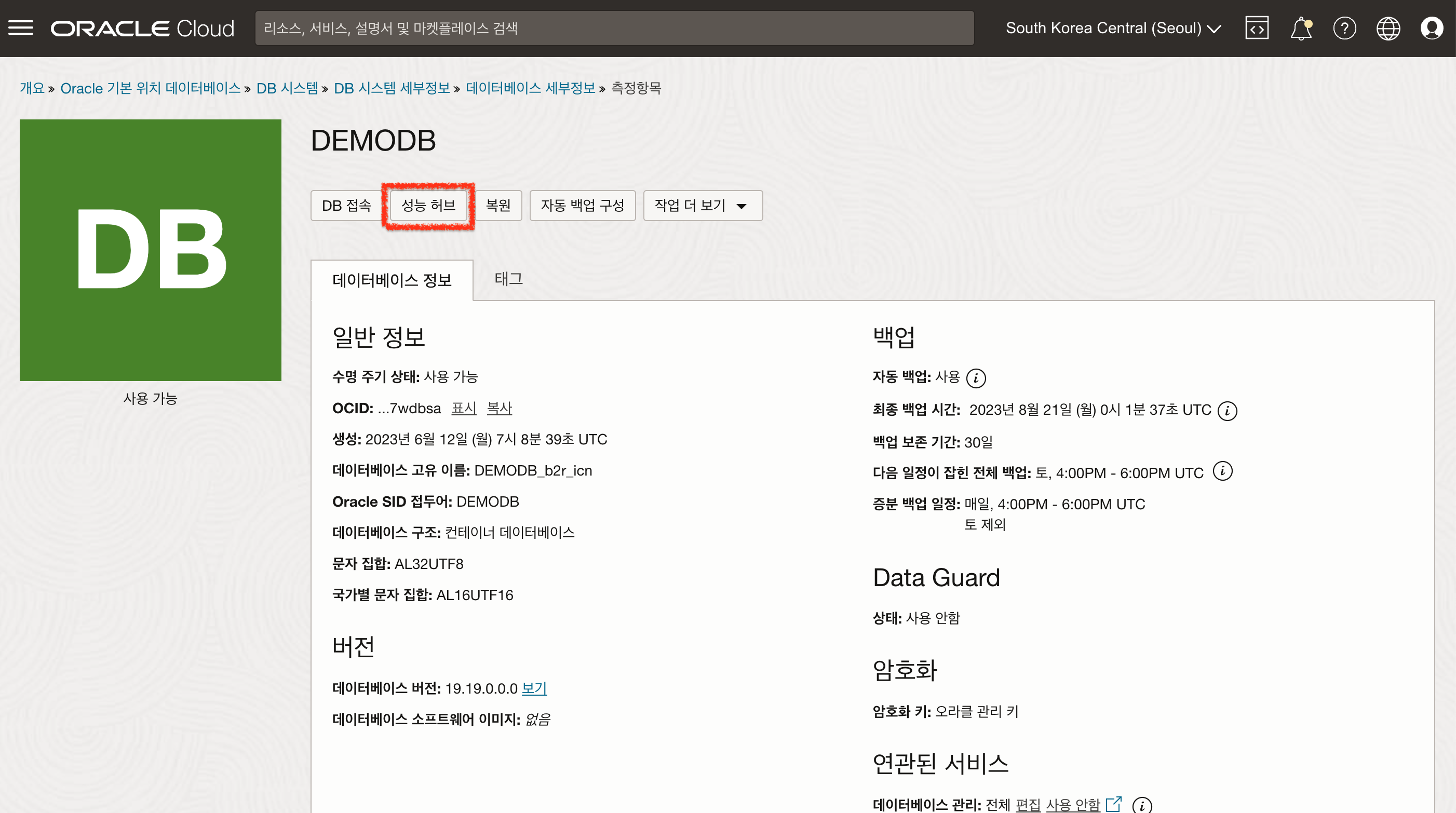
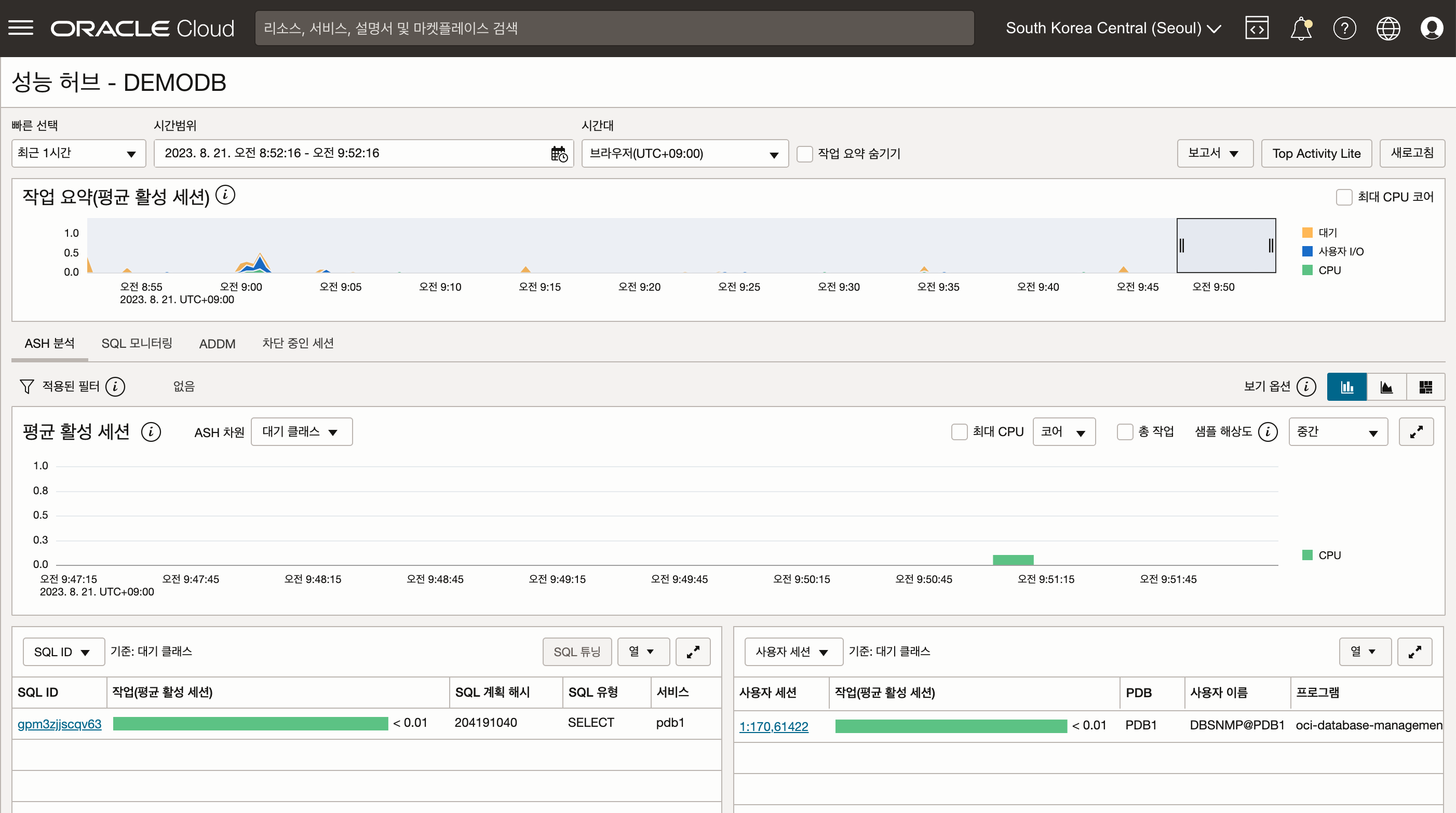
성능 허브(Performance Hub) 지원 탭
- ASH (Active Session History) 분석
- ASH 분석 탭에는 ASH 데이터를 탐색하는 데 사용할 수 있는 활성 세션 기록(Active Session History) 분석 차트가 표시됩니다.
- 이 탭을 사용하여 Consumer Group, Wait Class, SQL ID, User Name 등과 같은 여러 차원에서 데이터베이스 성능을 드릴다운할 수 있습니다.
- ASH 분석 탭에서 평균 활성 세션 차원을 선택하고 선택한 기간 동안 해당 차원의 상위 활동을 볼 수 있습니다. 평균 활성 세션 차트에는 차트 오른쪽 끝에 표시되는 ASH 데이터의 해상도를 선택할 수 있는 컨트롤이 있습니다.
ASH 분석 탭 화면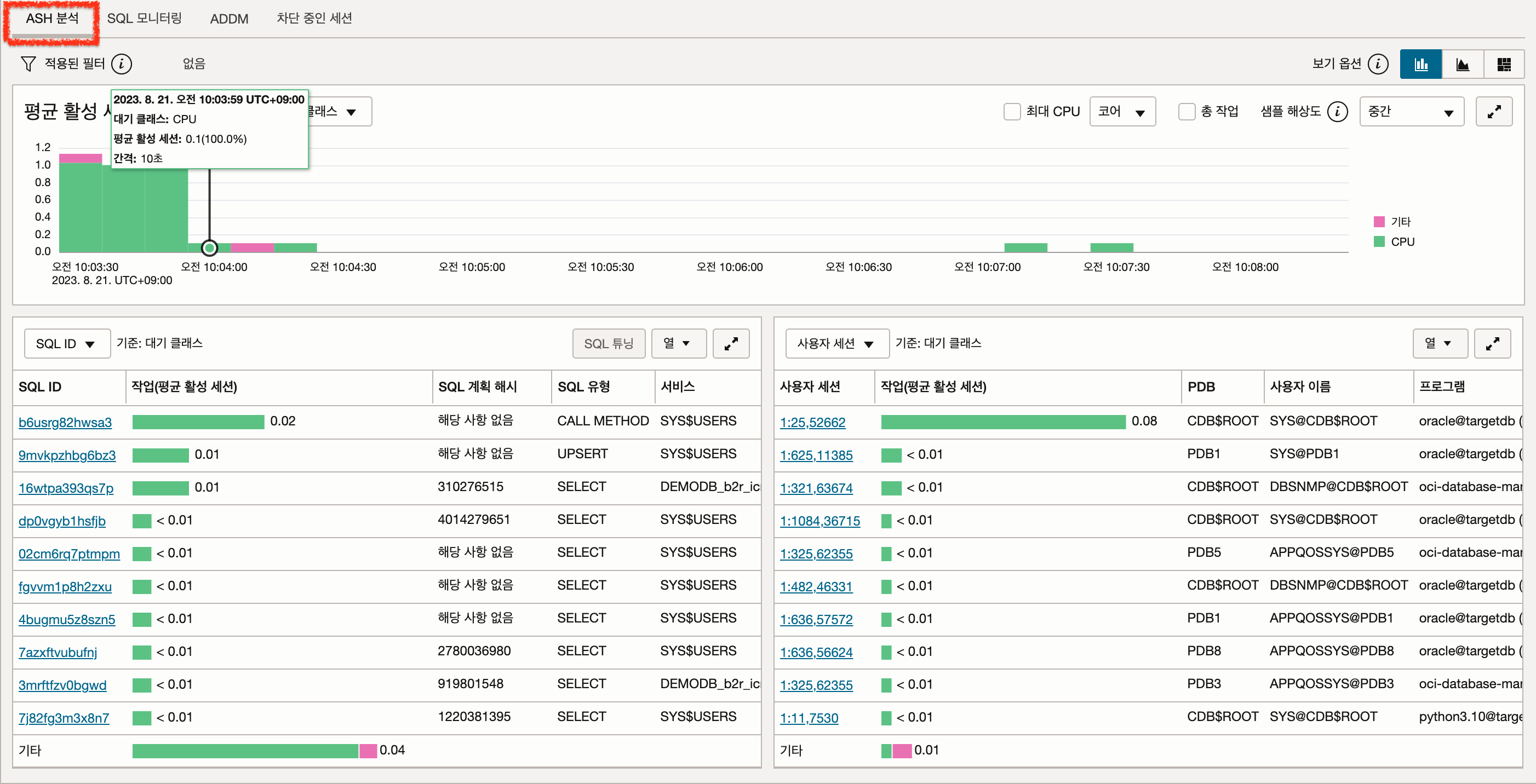
ASH 분석 탭 세션 세부정보 화면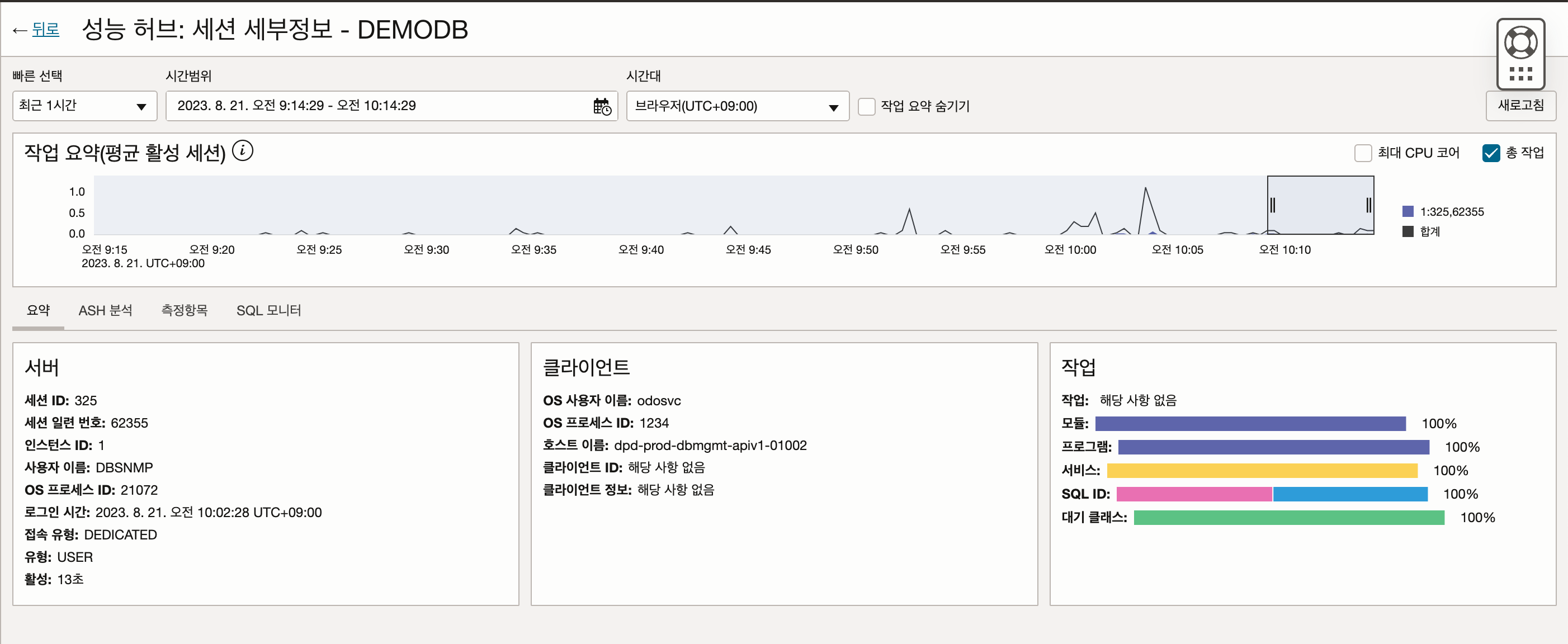
ASH 분석 탭 세션 세부정보 측정항목 화면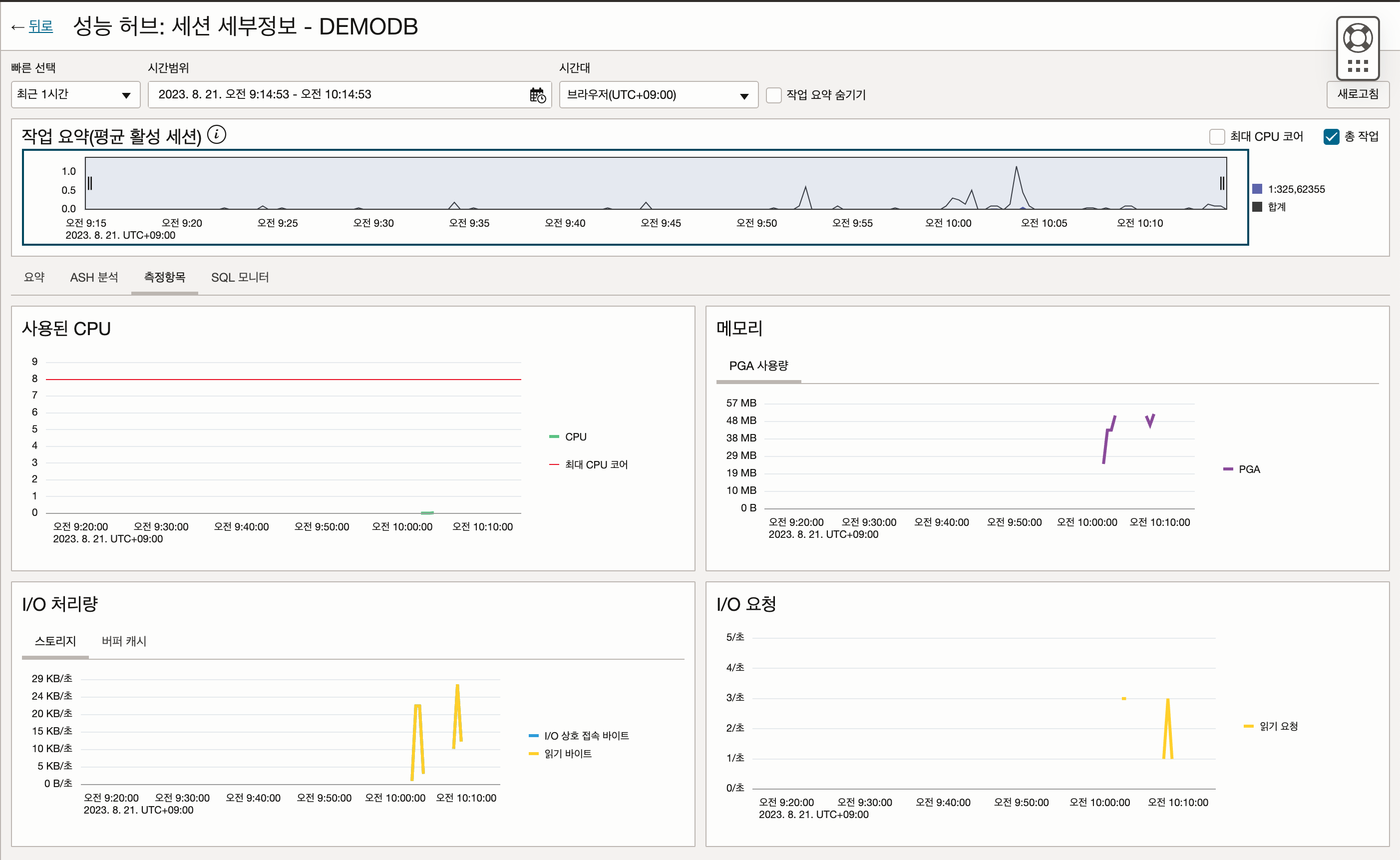
ASH 분석 탭 세션 세부정보 SQL 모니터 화면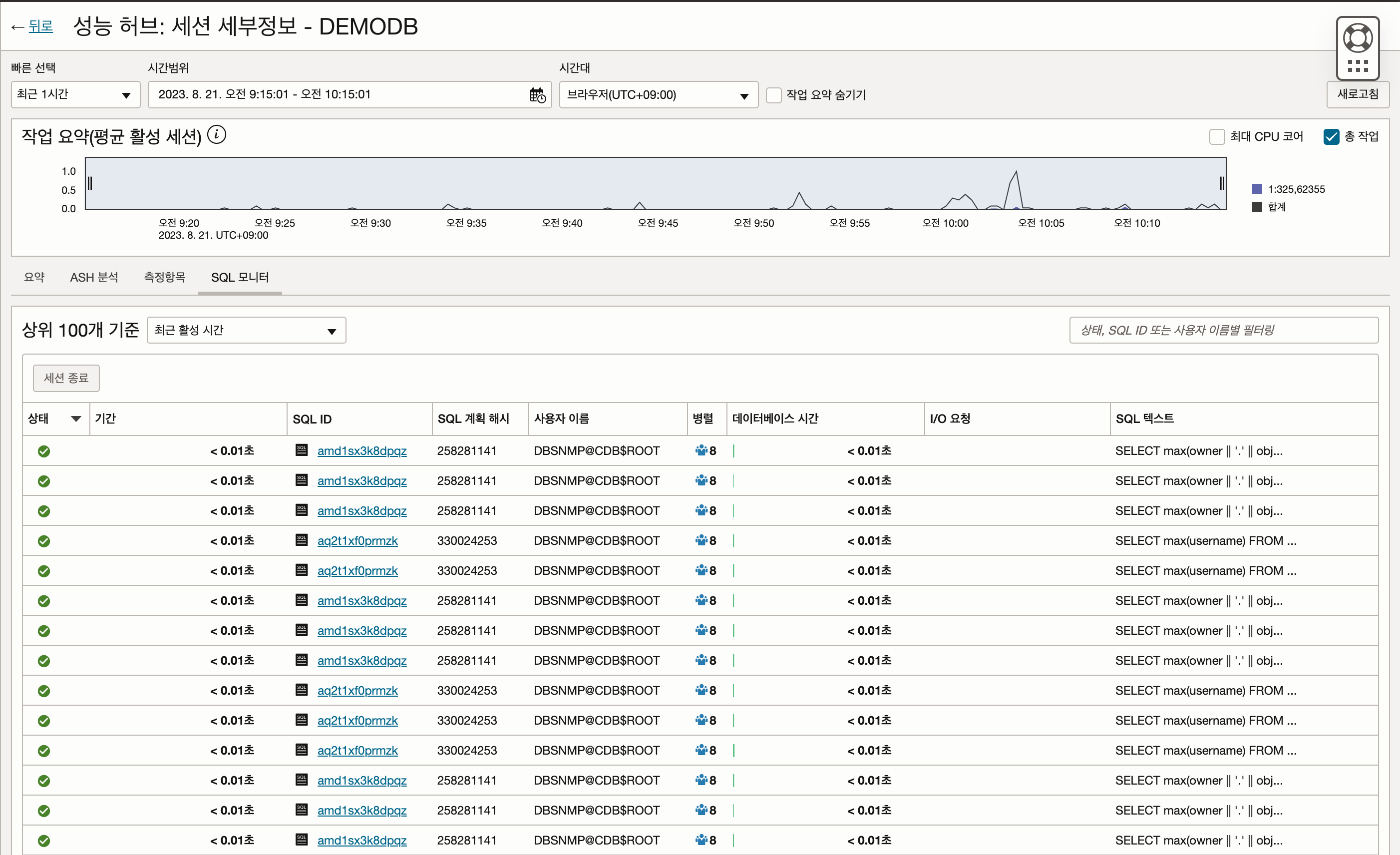
- SQL 모니터링
- SQL 모니터링 탭에는 모니터링되는 SQL 문을 표시하는 테이블이 포함되어 있습니다.
- SQL 모니터링 탭의 테이블에는 마지막 활성 시간, CPU 시간, 데이터베이스 시간 등과 같은 차원별로 SQL 문 실행이 표시됩니다. 현재 실행 중인 SQL 문에 대한 정보뿐만 아니라 완료, 실패 또는 종료된 SQL 문에 대한 정보도 제공합니다. 이 테이블은 모니터링되는 SQL 문에 대한 상태, 기간, SQL ID 등을 포함하는 열로 구성됩니다.
SQL 모니터링 탭 화면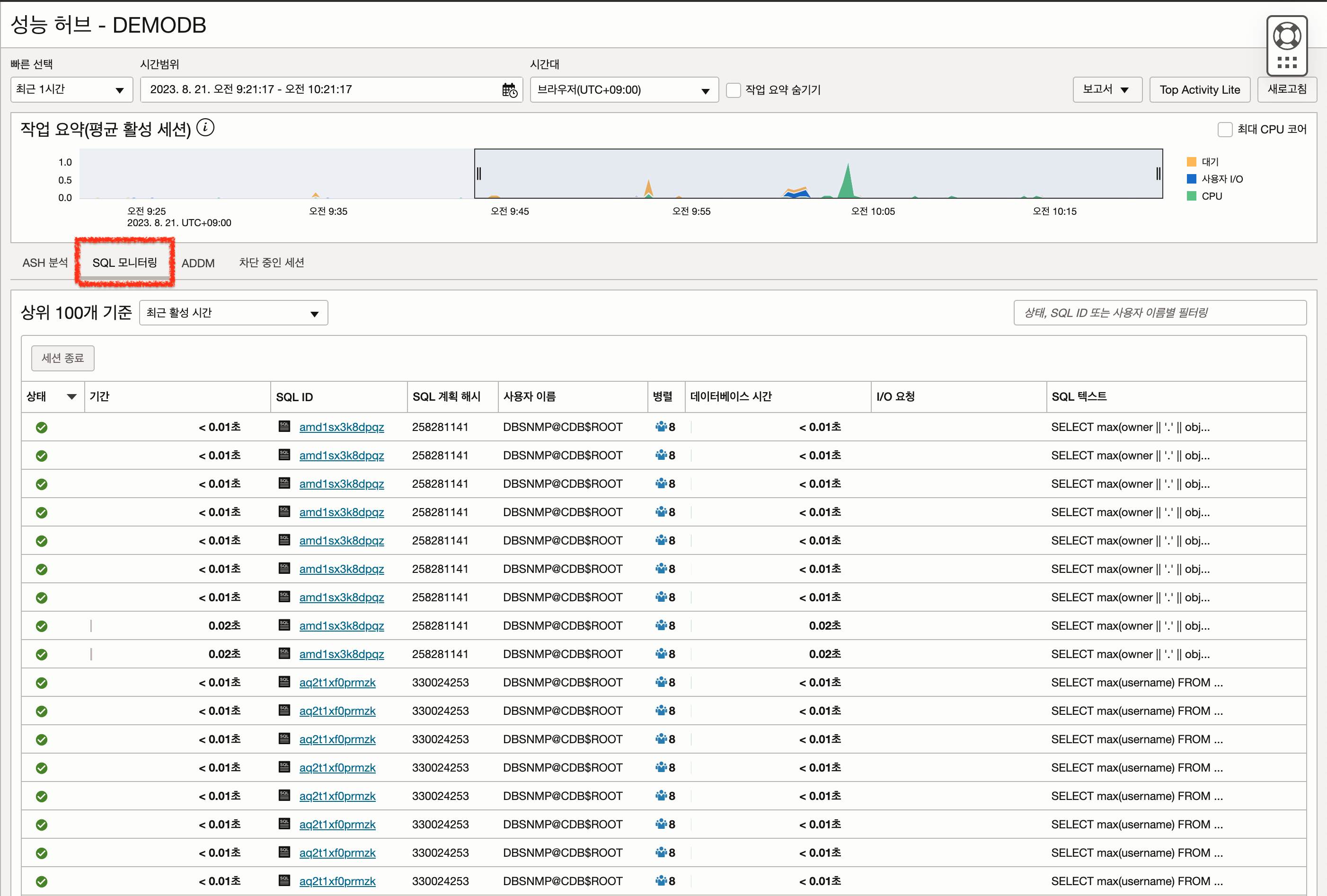
실시간 SQL 모니터링 - 계획 통계 화면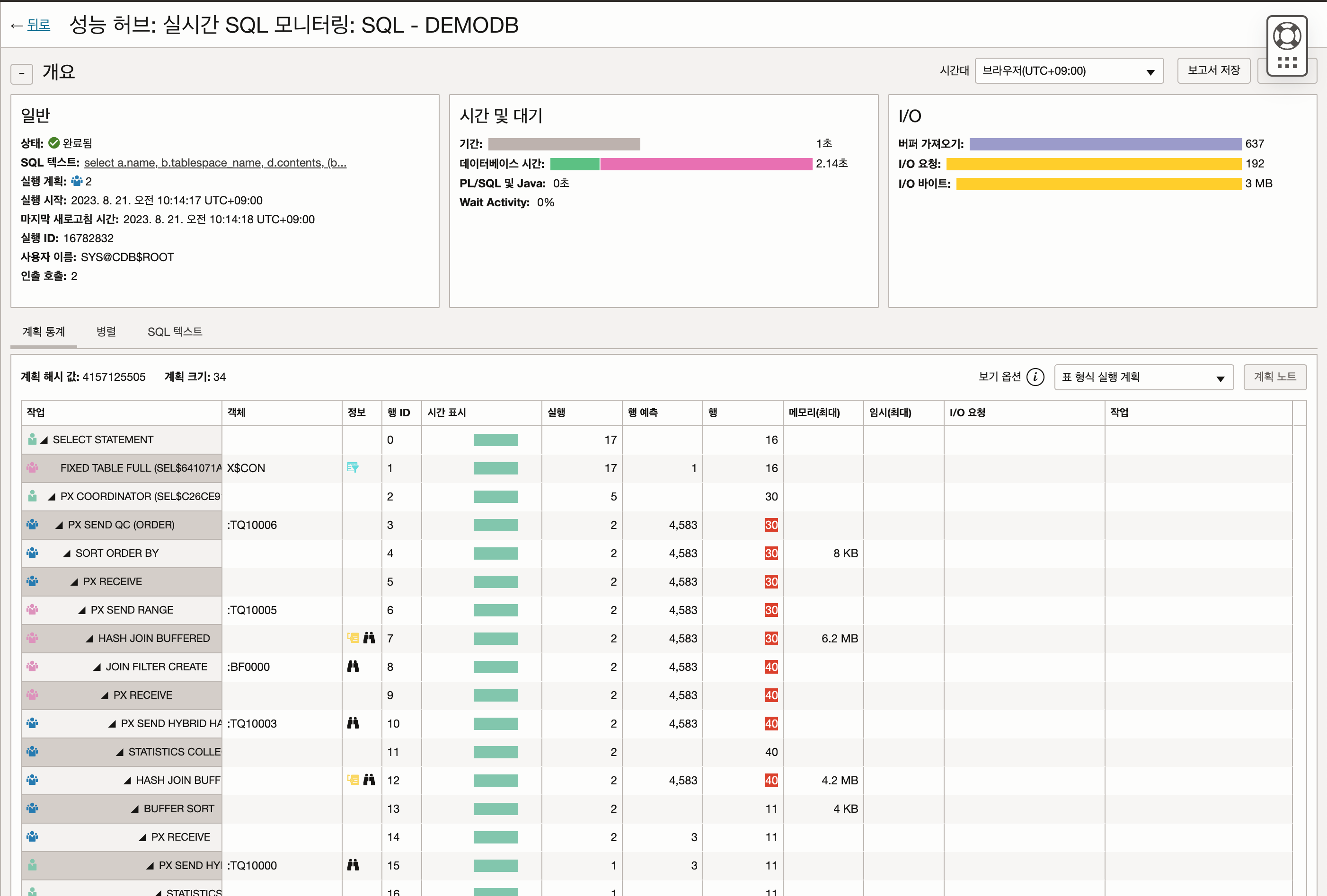
실시간 SQL 모니터링 - 병렬 화면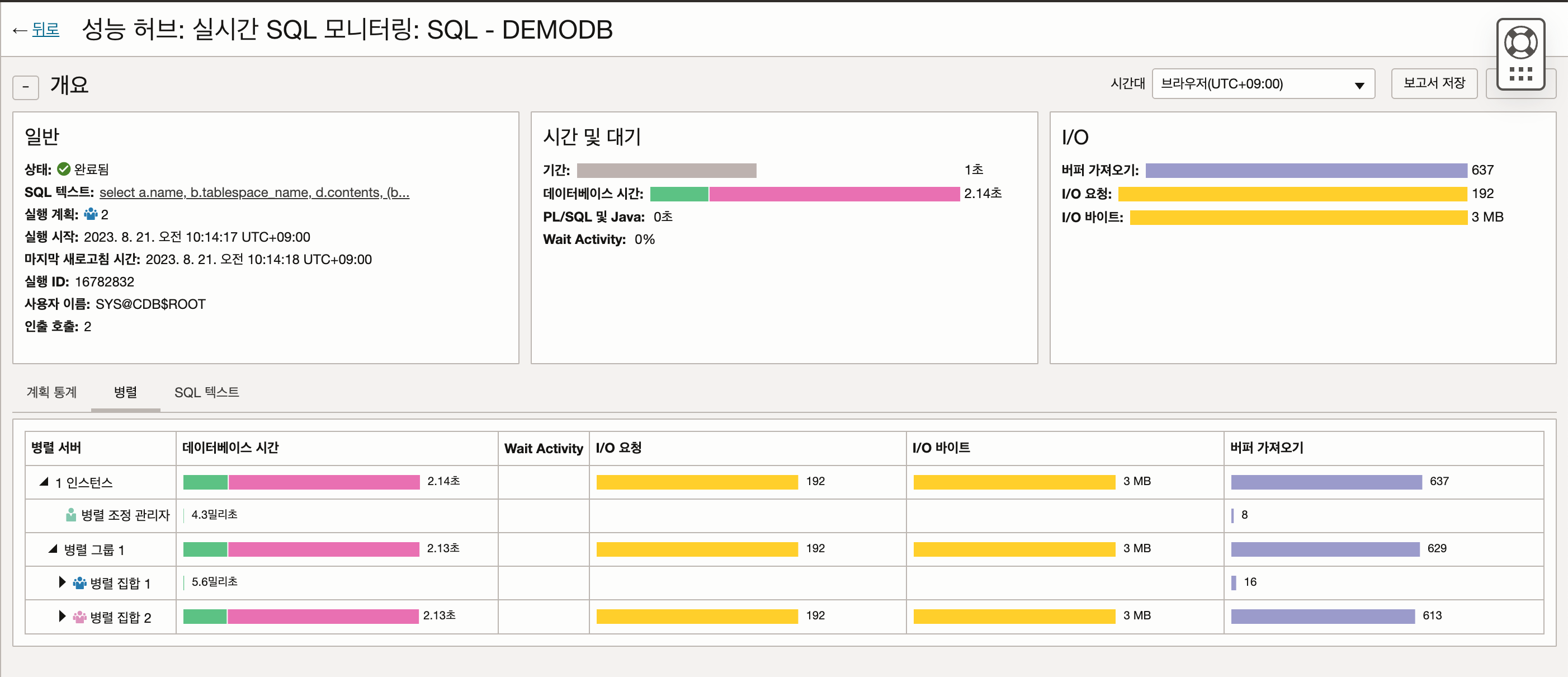
실시간 SQL 모니터링 - SQL 텍스트 화면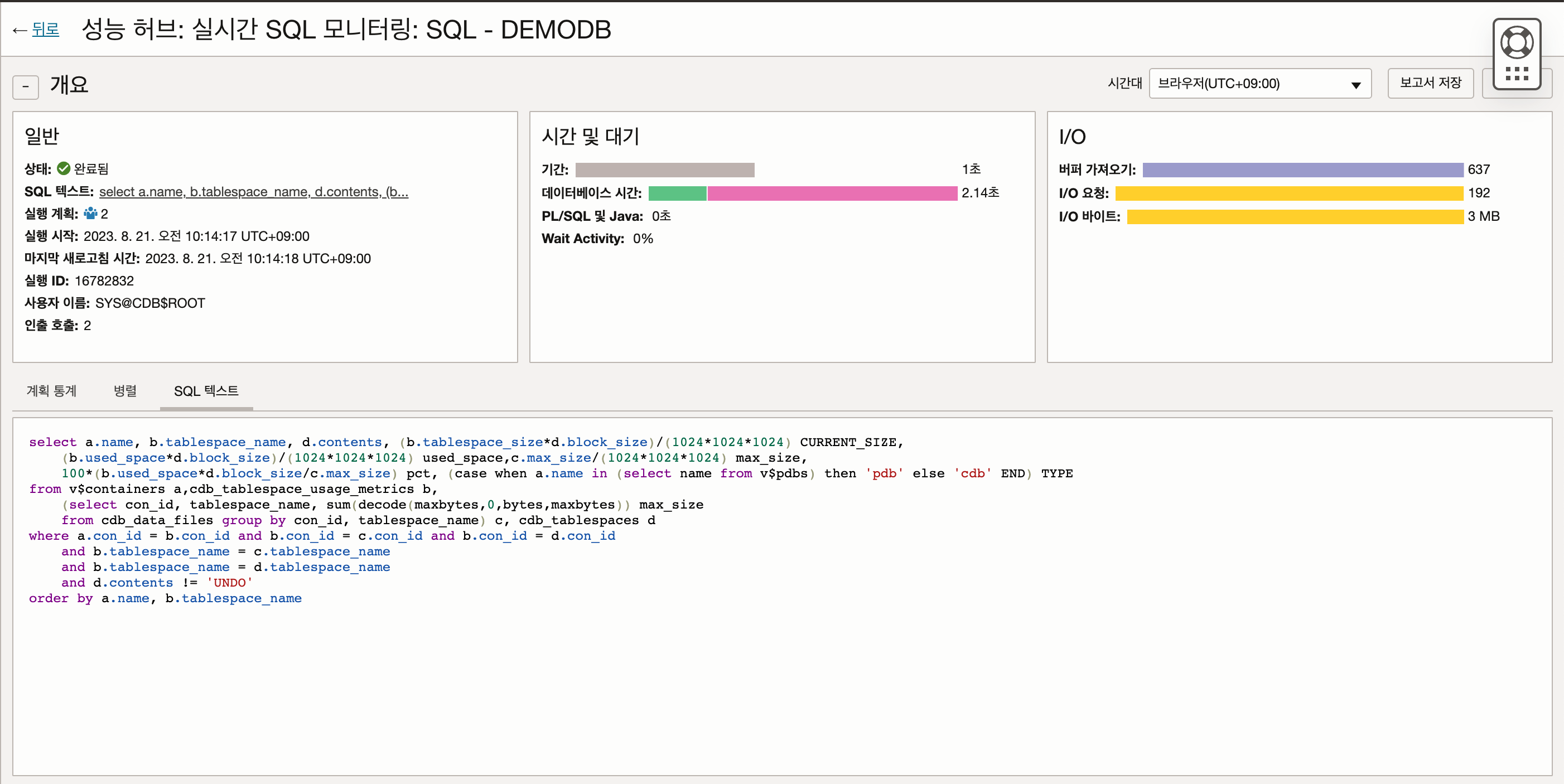
- 자동 데이터베이스 진단 모니터(ADDM) - 해당 기능은 기본(Basic) 관리에서 제공되지 않습니다.
- ADDM은 AWR( Automatic Workload Repository ) 데이터를 정기적으로 분석한 다음 성능 문제의 근본 원인을 찾고 문제 해결을 위한 권장 사항을 제공하며 응용 프로그램의 문제가 아닌 영역을 식별합니다. AWR은 과거 성능 데이터의 저장소이므로 ADDM을 사용하여 이벤트 후 성능 문제를 분석할 수 있으므로 문제를 재현하는 데 필요한 시간과 리소스를 절약할 수 있습니다.
ADDM 화면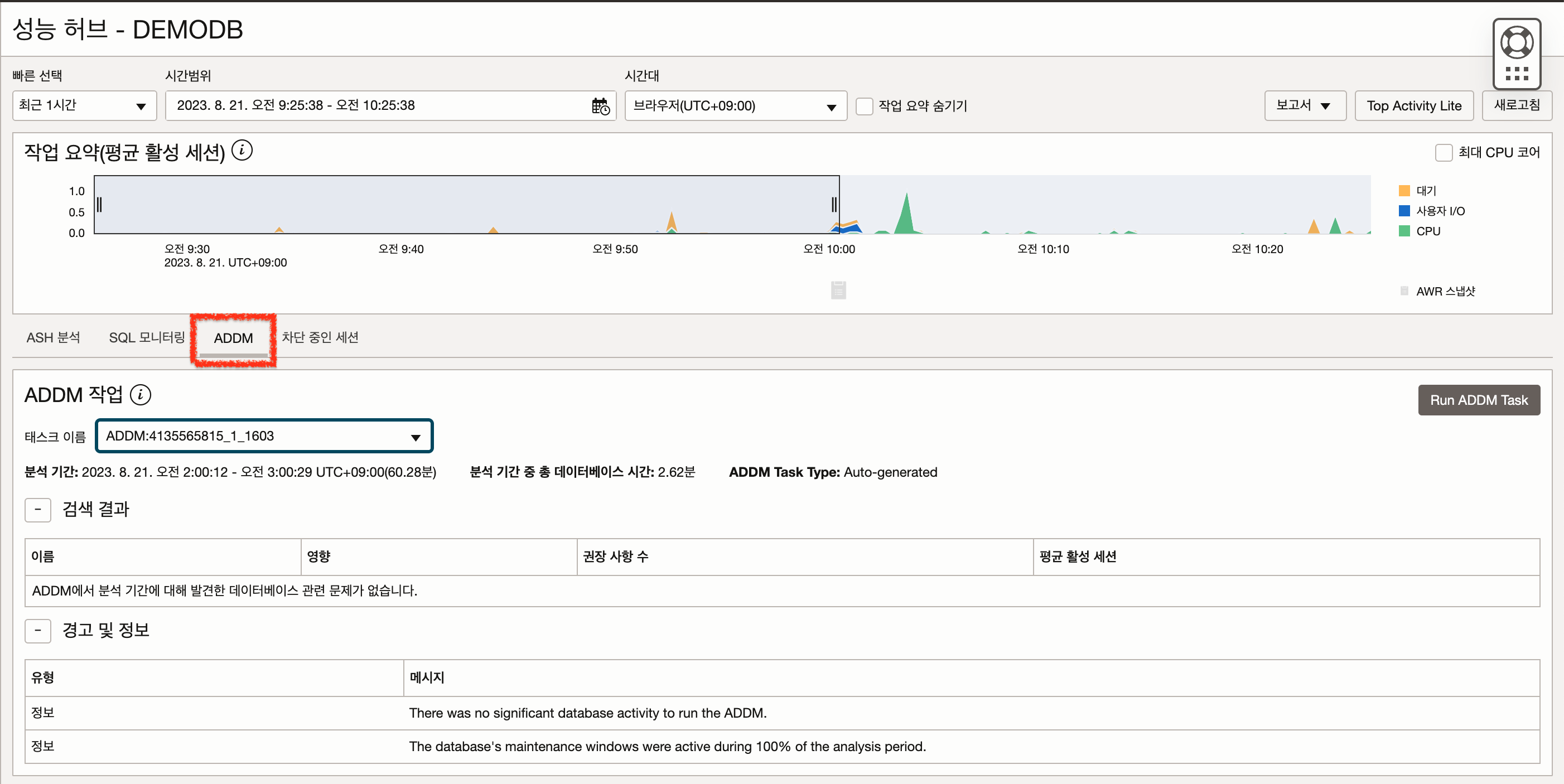
- ADDM은 AWR( Automatic Workload Repository ) 데이터를 정기적으로 분석한 다음 성능 문제의 근본 원인을 찾고 문제 해결을 위한 권장 사항을 제공하며 응용 프로그램의 문제가 아닌 영역을 식별합니다. AWR은 과거 성능 데이터의 저장소이므로 ADDM을 사용하여 이벤트 후 성능 문제를 분석할 수 있으므로 문제를 재현하는 데 필요한 시간과 리소스를 절약할 수 있습니다.
- 차단 세션 - 해당 기능은 기본(Basic) 관리에서 제공되지 않습니다.
- 차단 세션 탭에는 현재 차단 및 대기 중인 세션이 계층 구조로 표시됩니다.
- 이 탭에서 다음을 수행할 수 있습니다.
- 각 차단 세션에 대한 자세한 정보를 확인하고 각 차단 세션에서 차단된 세션을 확인합니다.
- 관련된 SQL을 검사하거나 드릴다운하여 차단의 원인을 확인합니다.
- 대기 중인 세션 문제를 해결하기 위해 하나 이상의 나열된 세션 종료를 포함하여 여러 문제 해결 작업을 수행합니다.
차단 중인 세션 화면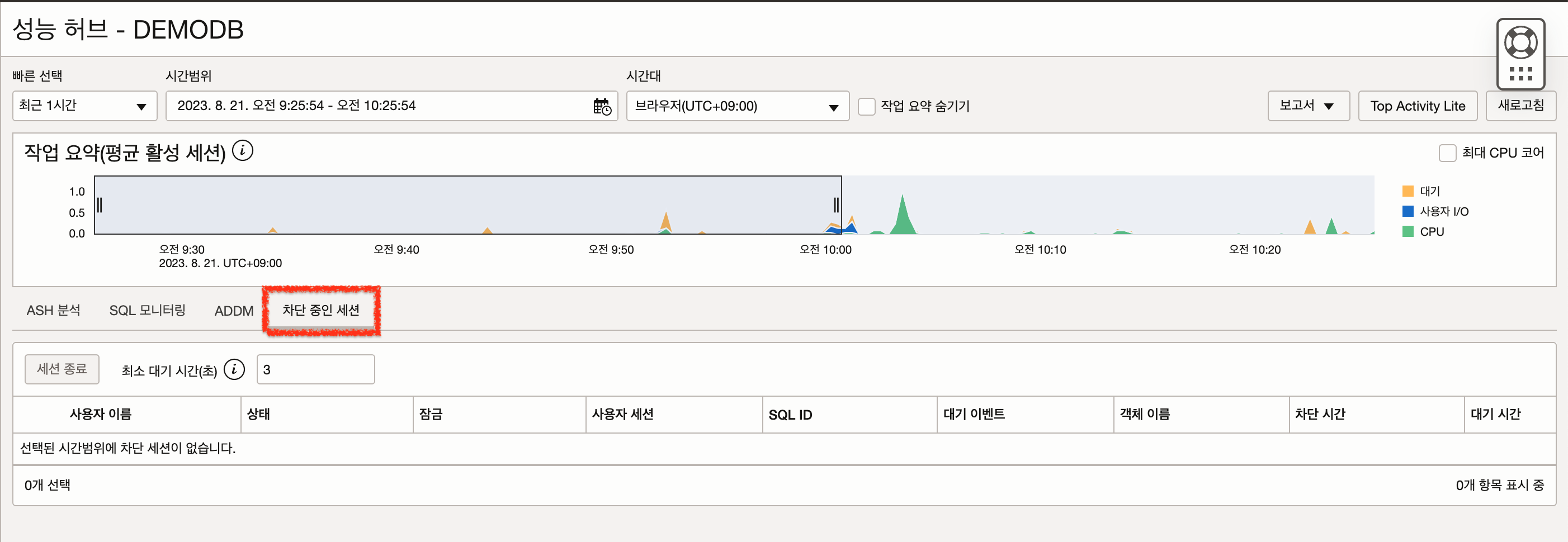
- 워크로드 - 해당 기능은 기본(Basic) 관리에서 제공되지 않습니다.
- 워크로드 탭에는 데이터베이스 워크로드를 모니터링하고 급증 및 병목 현상을 식별하는 데 사용할 수 있는 네 가지 통계 세트가 그래픽으로 표시됩니다.
- 엑사데이터 - 해당 기능은 기본(Basic) 관리에서 제공되지 않습니다.
- Exadata 탭은 Oracle Exadata 하드 디스크 및 플래시 성능 통계의 통합 보기를 제공합니다.
- 데이터베이스, Exadata 스토리지 셀 및 ASM(Automatic Storage Management)을 포함한 시스템 구성 요소의 상태와 성능에 대한 깊은 통찰력을 제공합니다. Exadata 데이터베이스에 대한 향상된 성능 진단을 위해 Exadata 탭을 사용할 수 있습니다
성능 허브(Performance Hub)를 통해 분석할 수 있는 사례 예시
성능 허브의 다양한 탭과 옵션을 활용하여 선택한 데이터베이스를 모니터링하고 성능을 분석할 수 있습니다. 아래는 분석할 수 있는 요건 예시이며 이 외에도 더 많은 케이스에 대한 분석을 제공할 수 있습니다.
- CPU 또는 디스크 I/O와 같은 리소스를 기다리는 데이터베이스의 양
- 지정된 기간 동안 데이터베이스 성능이 저하되었는지 여부 및 가능한 원인
- 어떤 특정 모듈이 시스템에 로드를 유발하고 대부분의 데이터베이스 시간이 모듈에 소요되는 위치
- 어떤 SQL 문이 데이터베이스 성능 변화의 주요 원인이며 어떤 실행이 이러한 변화를 일으키는가
- 성능 병목 현상을 일으키는 사용자 세션
- 현재 차단 중인 세션 및 잠금에 대한 미해결 요청이 있는 경우
- 현재 데이터베이스를 방해할 수 있는 데이터베이스
- 어떤 데이터베이스, 디스크 및 셀이 높은 I/O 로드를 유발하고 있으며 로드가 백업, 재조정 또는 사용자 I/O에 대한 것인지 여부
- 어떤 셀이 CPU 바운드이며 셀 오프로드를 결정하는 방법
- 소프트웨어 버전 및 디스크 상태를 포함한 데이터베이스 구성 정보
데이터베이스 관리(Database Management) 기능 알아보기
데이터베이스 관리 서비스에서는 플리트 요약, 대시보드, 데이터베이스 그룹 등의 기능을 제공합니다. 다만 기본 관리에서는 대시보드의 일부 항목만 표시됩니다.
플리트 요약(Fleet Summary) 기능 사용하기
플리트 요약 화면을 통해 사용자는 데이터베이스가 위치한 구획이나 데이터베이스 그룹 전체에 속한 오라클 데이터베이스의 인벤토리에 대한 모니터링과 Insight를 확보할 수 있습니다.
전체 메뉴에서 “관찰 가능성 및 관리 - 데이터베이스 관리 - 플리트 요약” 메뉴를 클릭하여 서비스 화면으로 이동합니다.
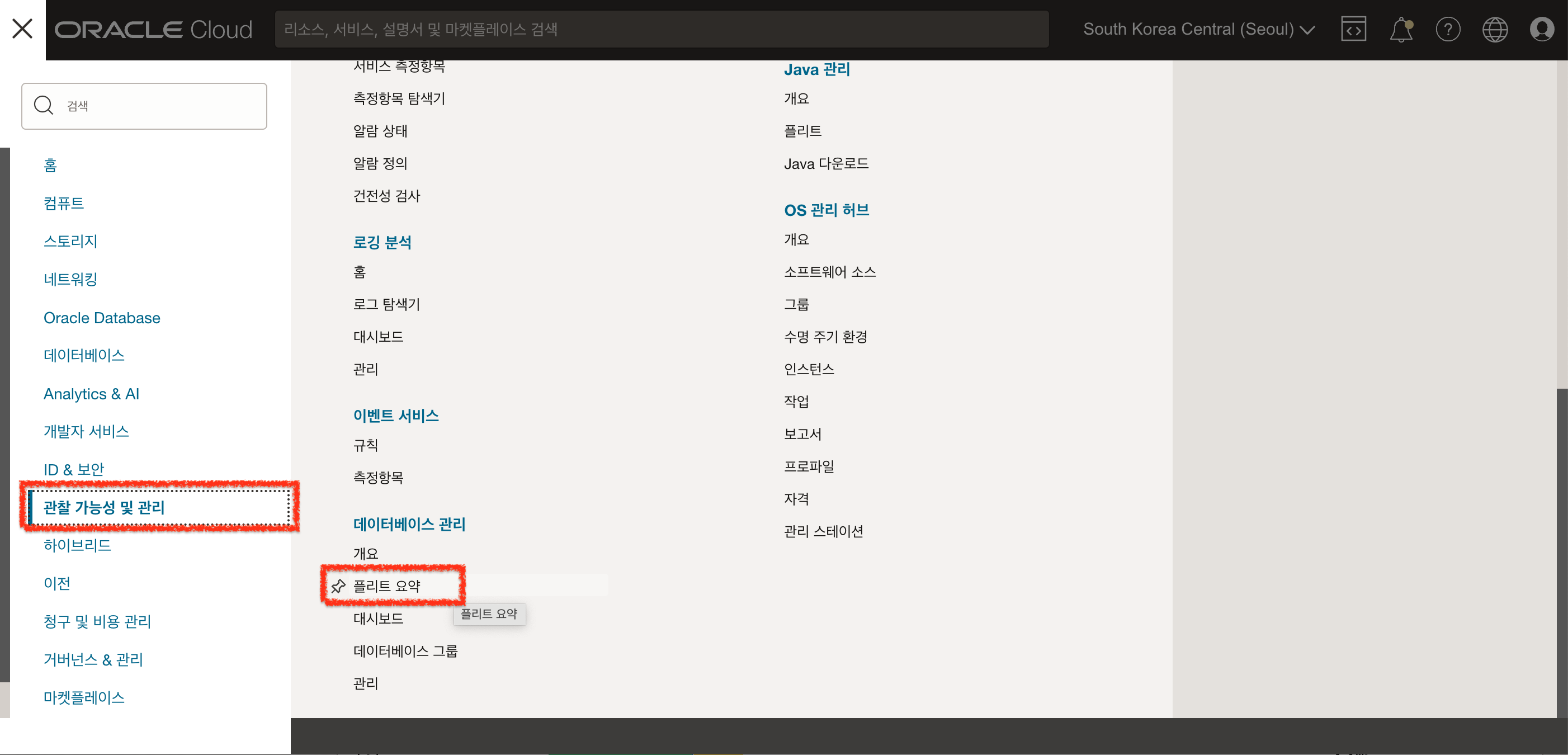
이동한 화면에서 모니터링하고자 하는 구획 또는 데이터베이스 그룹을 선택합니다.
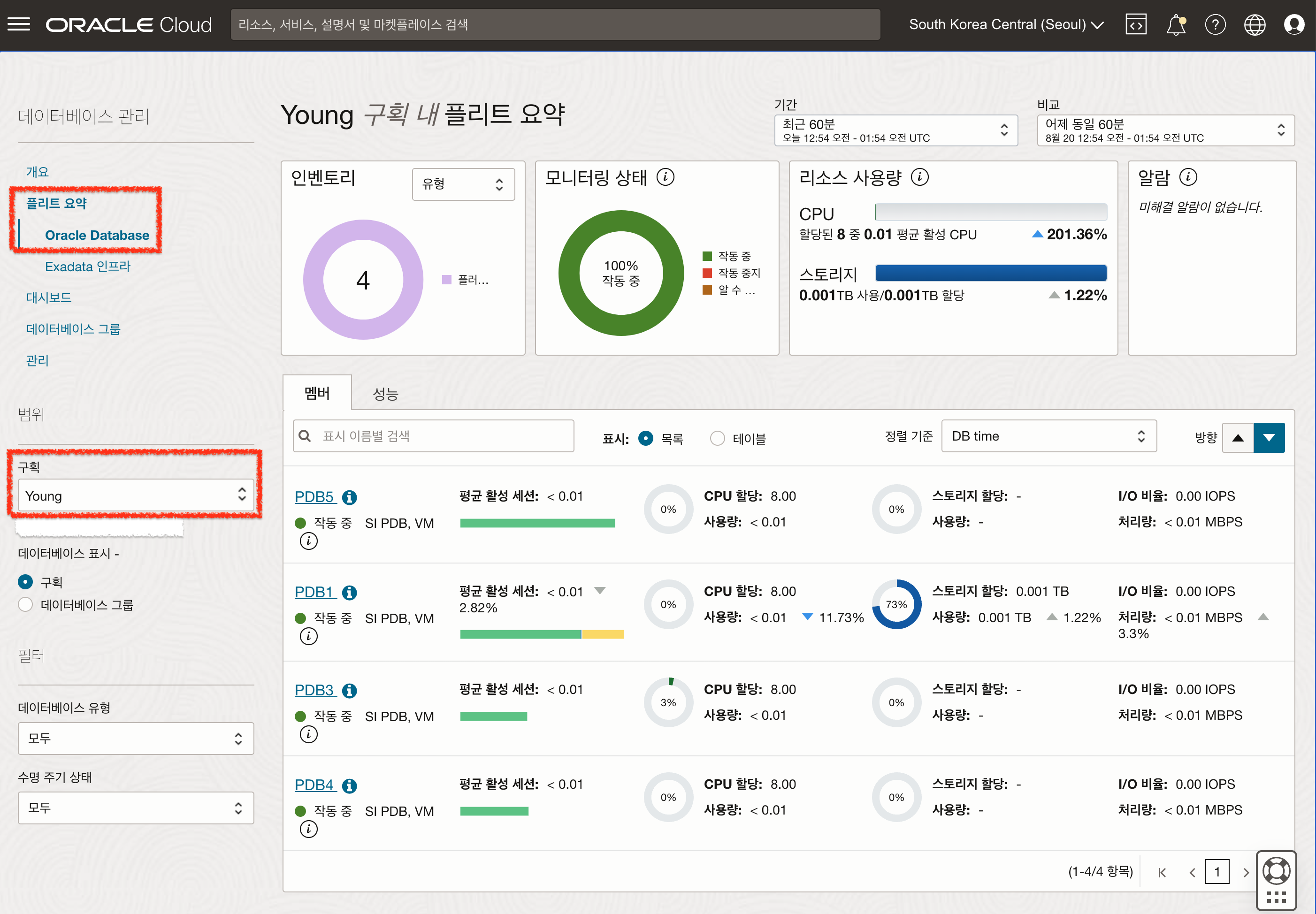
해당 구획이나 데이터베이스 그룹에 속한 데이터베이스의 평균 활성 세션, CPU, 스토리지 I/O 등의 항목에 대한 상태와 성능을 모니터링 합니다.
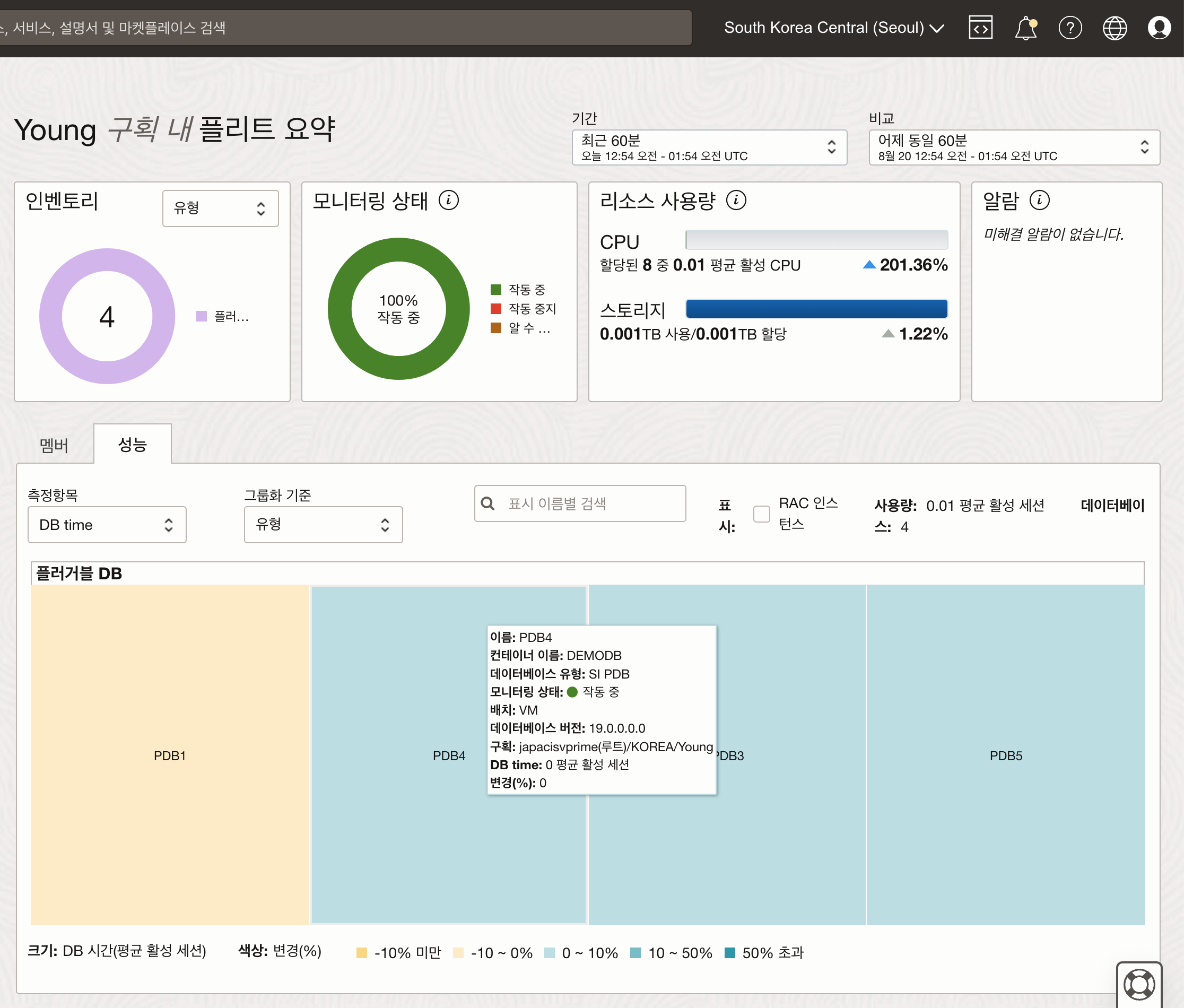
각 데이터베이스에는 현재 CPU 및 스토리지 사용량이 있으며 선택한 기간과 비교 기간 사이의 데이터베이스 메트릭 비교를 퍼센트로 보여주는 기능도 포함됩니다. 이 기능을 사용하면 데이터베이스 리소스 사용량 추세를 파악할 수 있습니다.
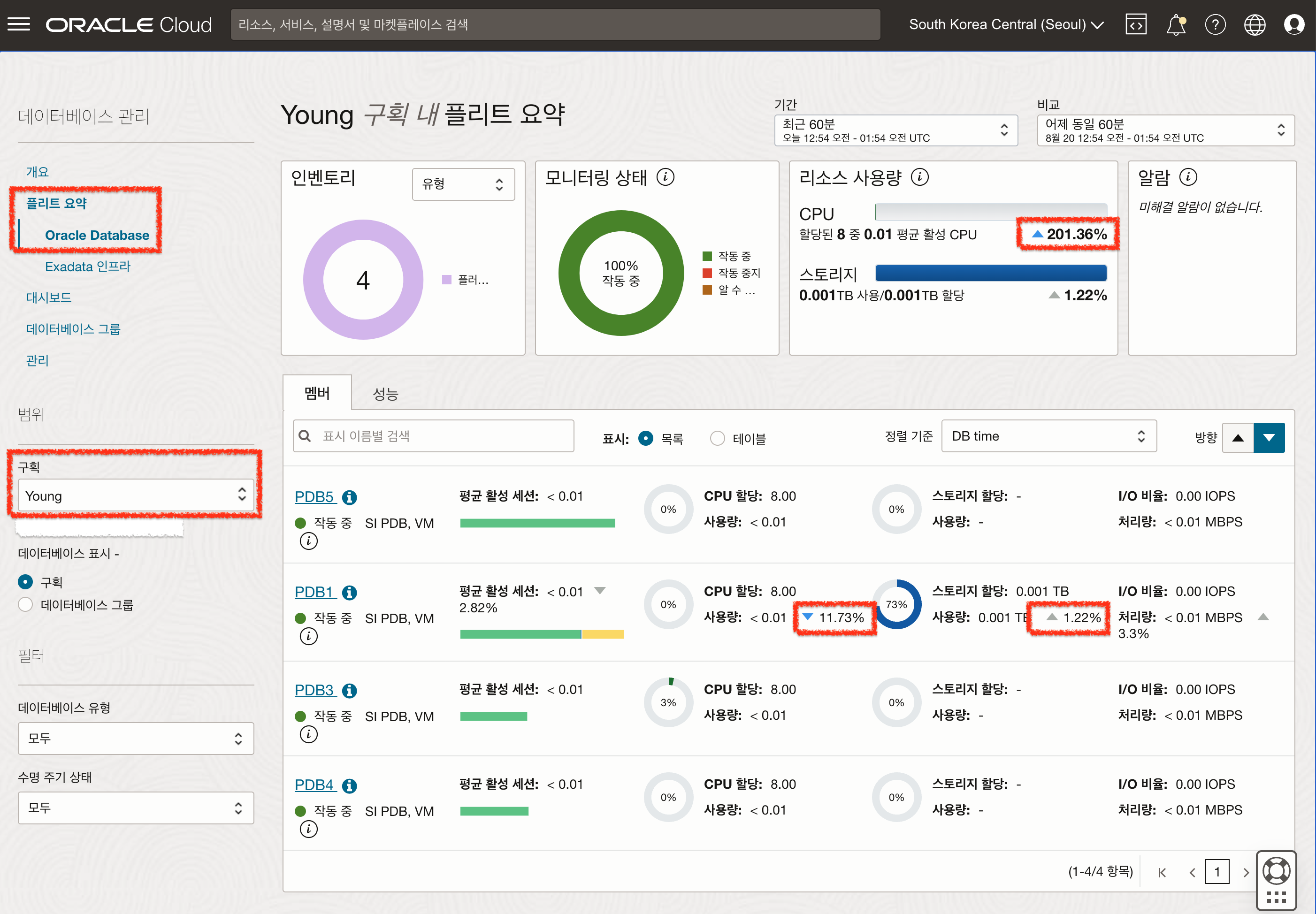
특정 데이터베이스 모니터링 하기
플리트 요약 페이지나 데이터베이스 세부정보 화면에서 특정 데이터베이스를 모니터링 할 수 있는 화면으로 이동할 수 있습니다.
플리트 요약 페이지에서 이동하려면 CDB 또는 PDB의 이름을 클릭하여 관리 데이터베이스 세부정보 화면으로 이동할 수 있습니다.
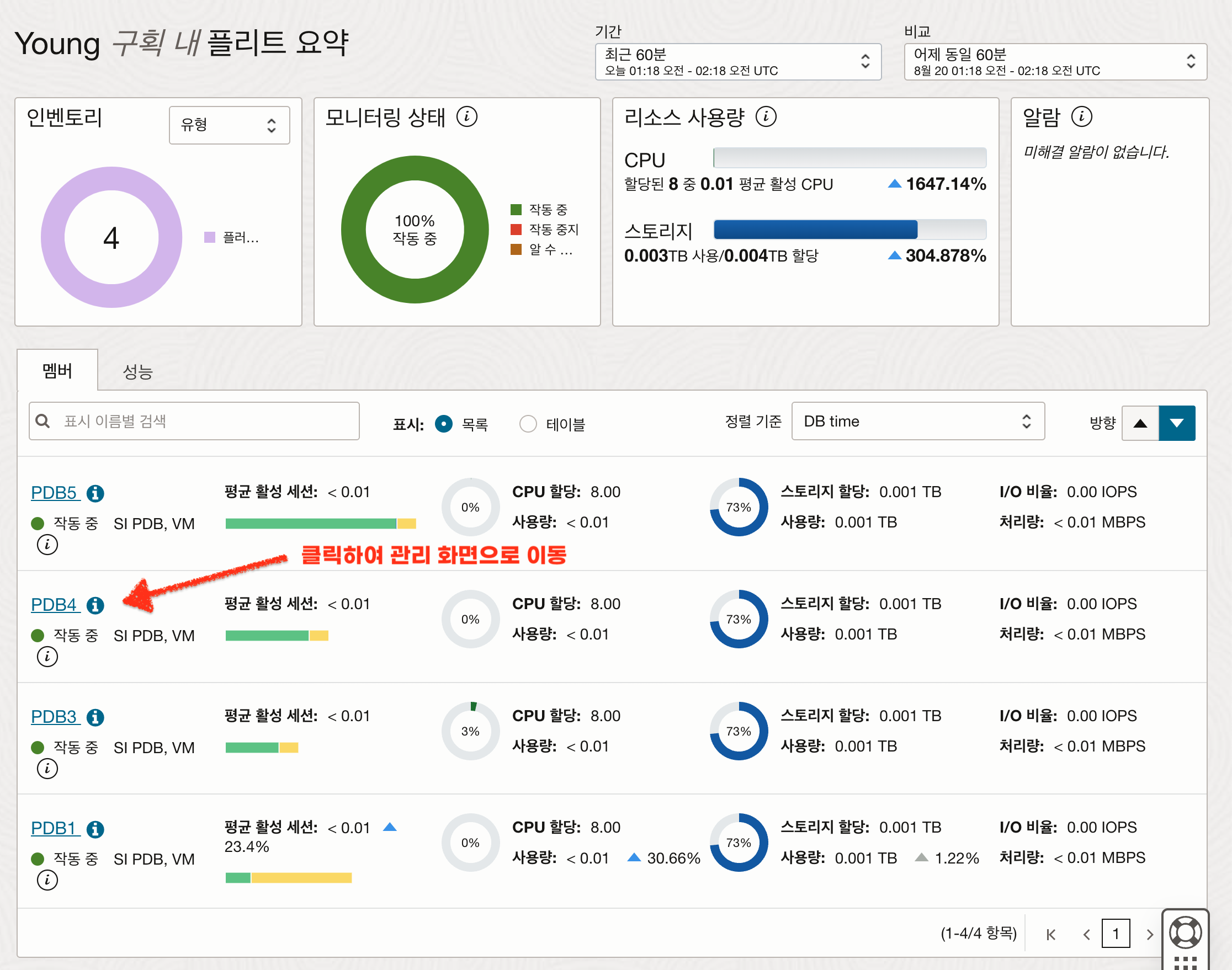
데이터베이스 세부정보 화면에서 이동하려면 데이터베이스 정보의 “연관된 서비스 - 데이터베이스 관리”의 링크 버튼을 클릭하여 관리 데이터베이스 세부정보 화면으로 이동할 수 있습니다.
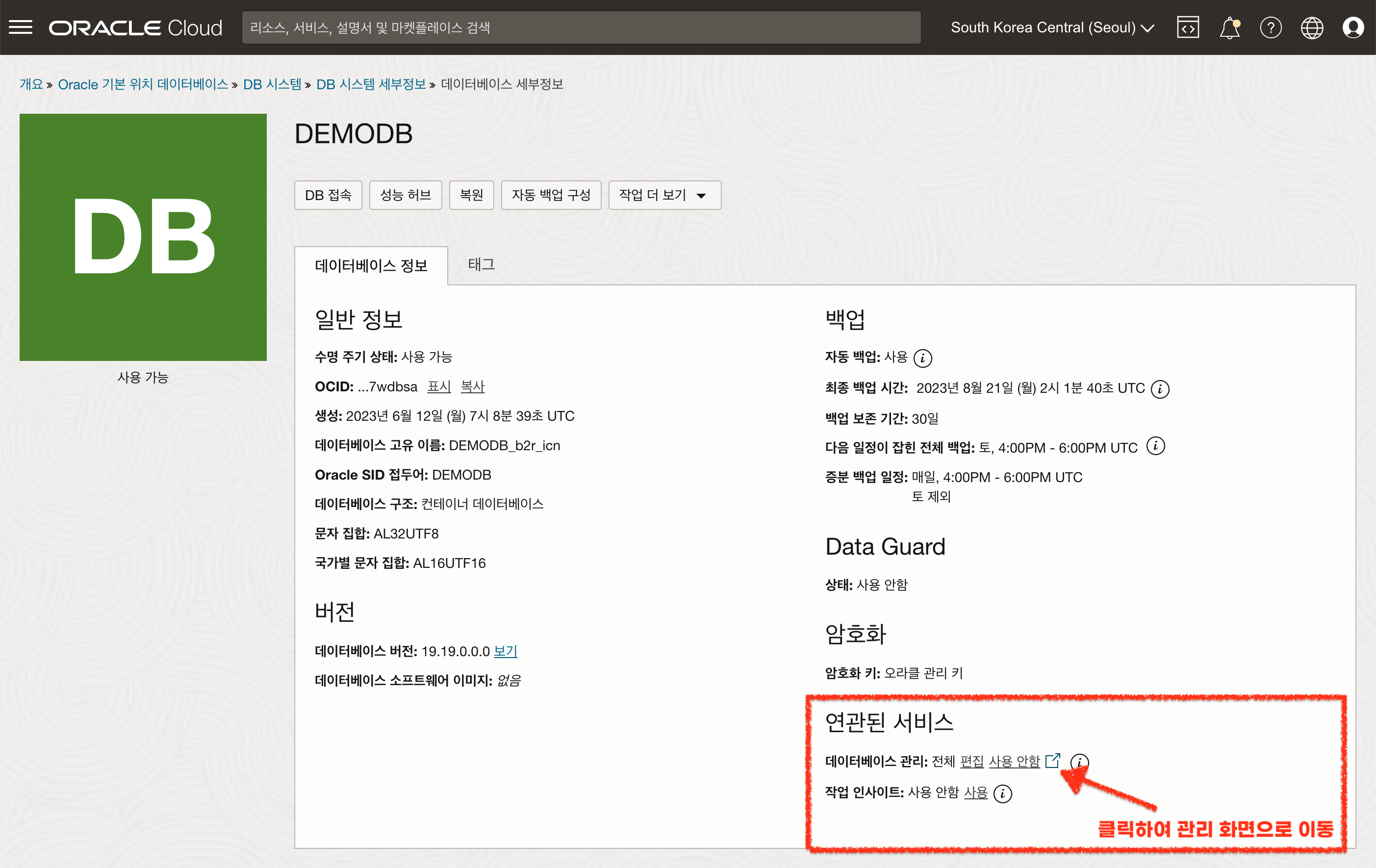
데이터베이스 관리 콘솔 살펴보기
데이터베이스 관리 세부정보 화면으로 이동하면 관리 기능이 연결된 CDB, PDB를 아래와 같이 확인할 수 있습니다. 각 데이터베이스 별로 타임라인 별 데이터베이스 상태와 현재 데이터베이스의 작업, 스토리지 I/O, 메모리 활용율, 스토리지 할당 및 사용 현황을 확인할 수 있습니다.
CDB 요약 화면 예시 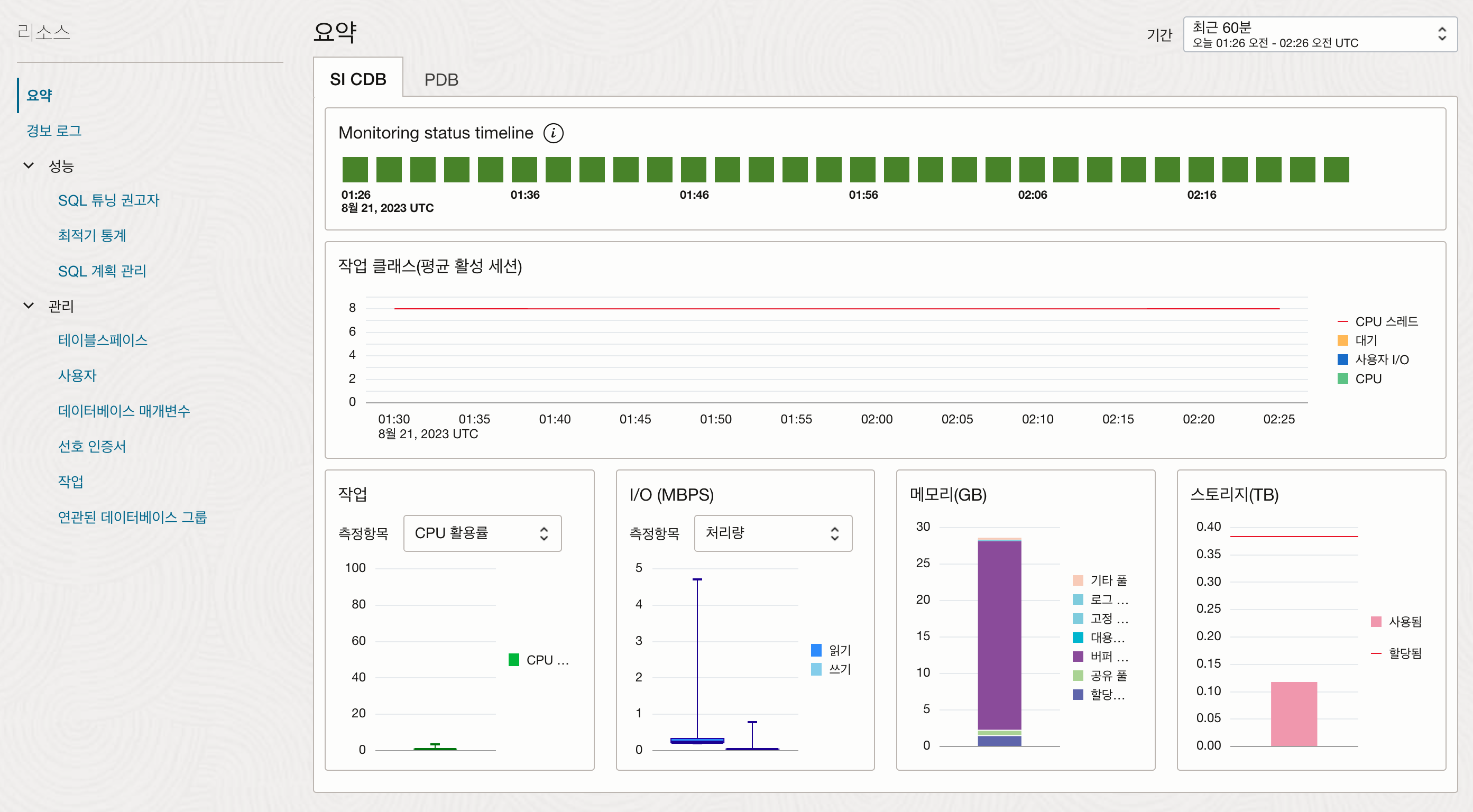
PDB 요약 화면 예시 (PDB가 여러개인 경우 목록에서 PDB를 선택하여 세부정보로 이동할 수 있습니다.) 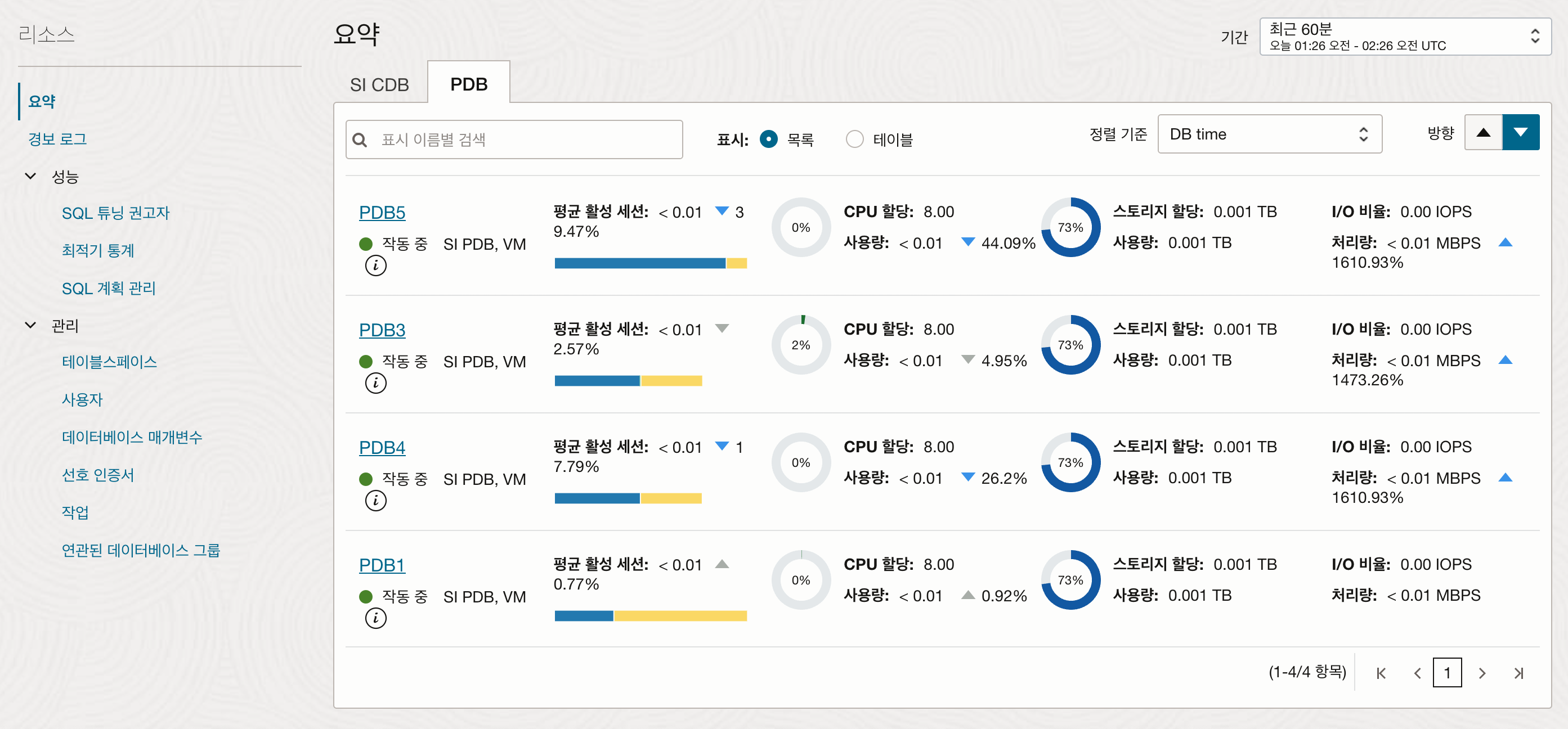
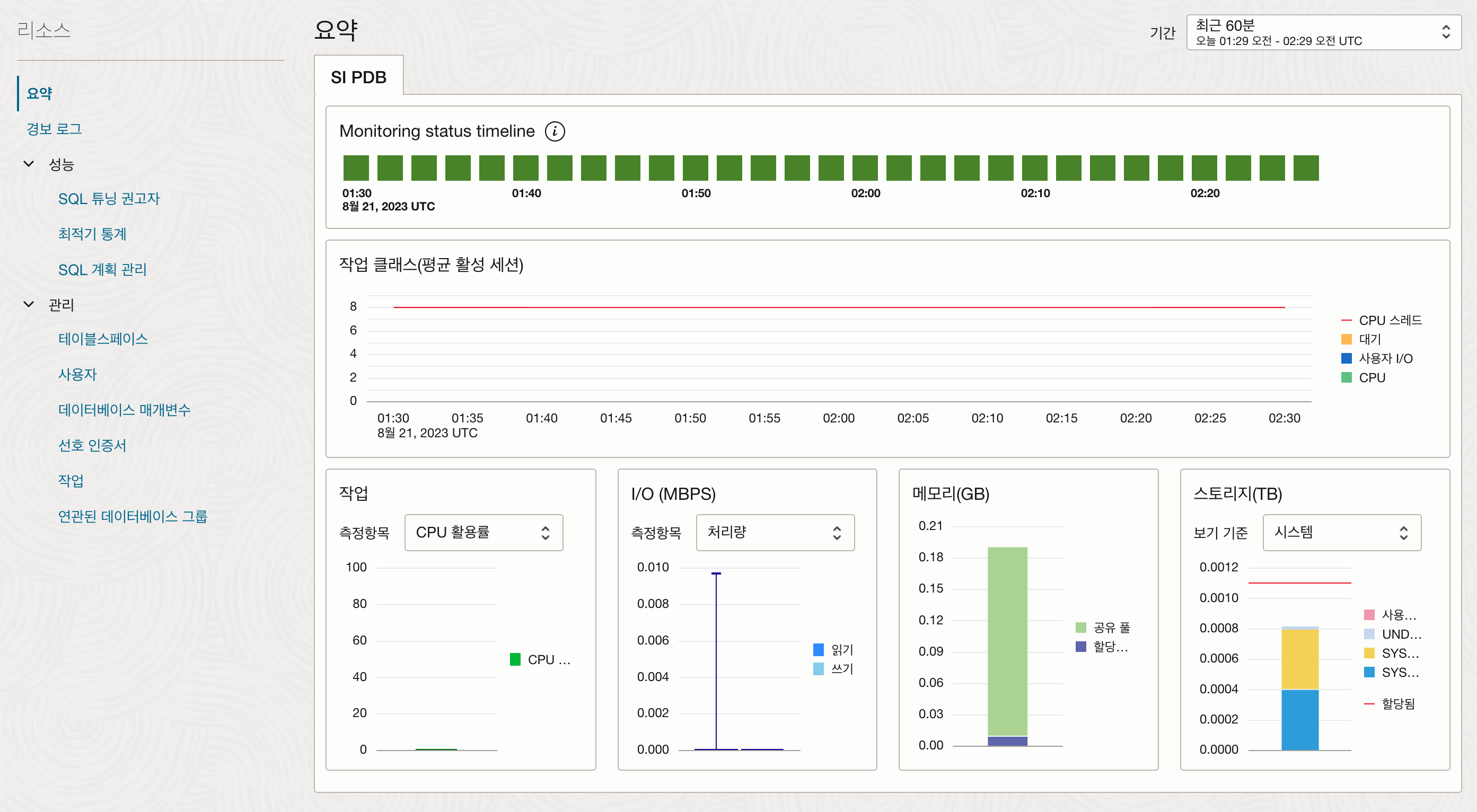
경보 로그 확인하기
데이터베이스 관리 화면 우측 리소스 패널에서 “경보 로그” 메뉴를 클릭하여 해당 데이터베이스의 경보 로그, 주의 로그를 확인할 수 있습니다. 주의 로그는 21c 버전 이후 부터 사용할 수 있습니다.
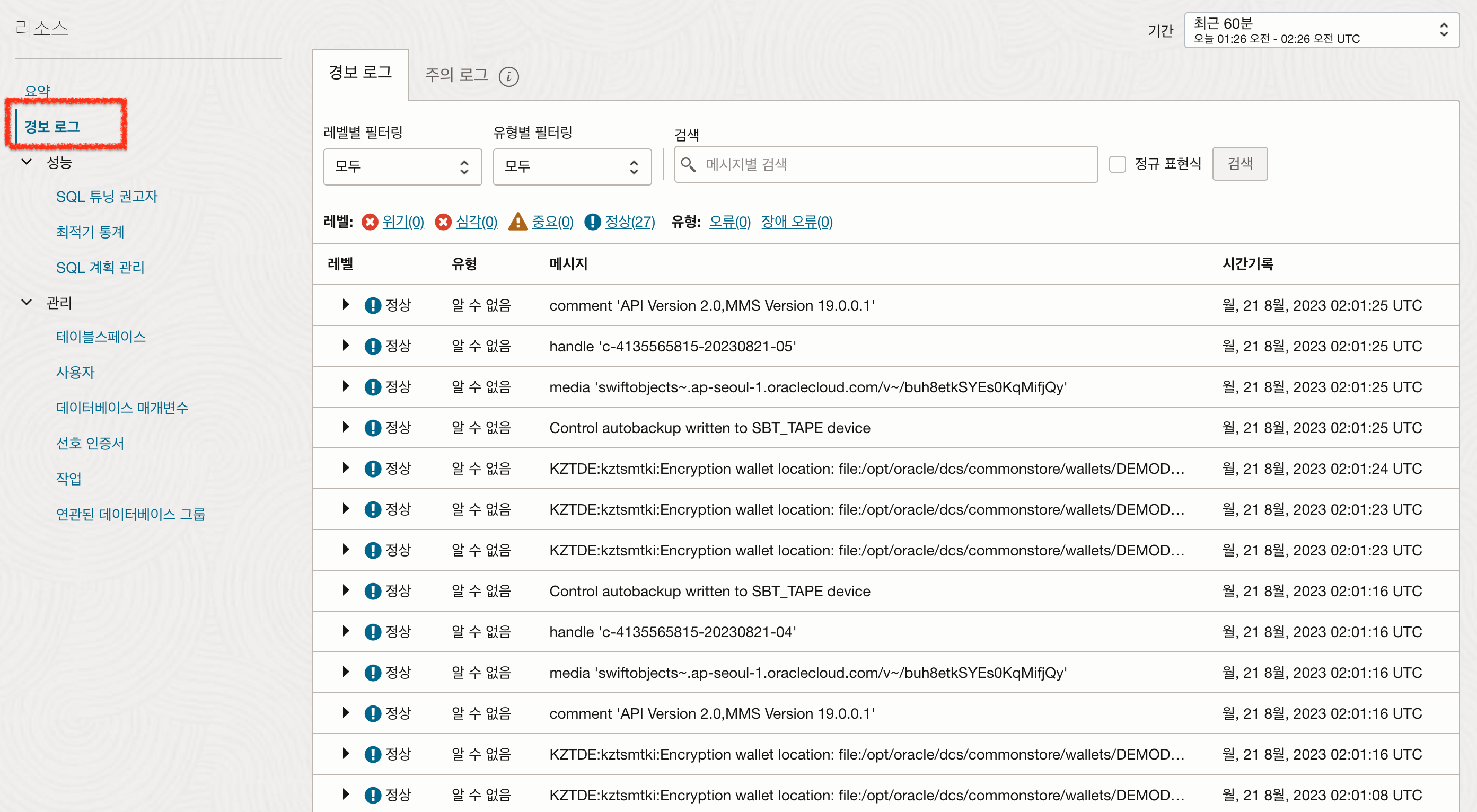
테이블스페이스 현황 확인 및 관리 기능 사용하기
데이터베이스 관리 화면 우측 리소스 패널에서 “테이블스페이스” 메뉴를 클릭하여 해당 데이터베이스의 테이블스페이스 현황을 확인하거나, 새로운 테이블스페이스를 생성하거나 기존 테이블스페이스를 편집할 수 있습니다. 테이블스페이스를 생성하거나 편집하려면 SYSDBA 권한이 있는 사용자 정보가 필요합니다. (비밀번호는 Vault에 저장되어 있어야 함)
테이블스페이스 생성 예시 - 데이터베이스 사용자 비밀번호가 Vault에 저장되어 있어야 합니다. 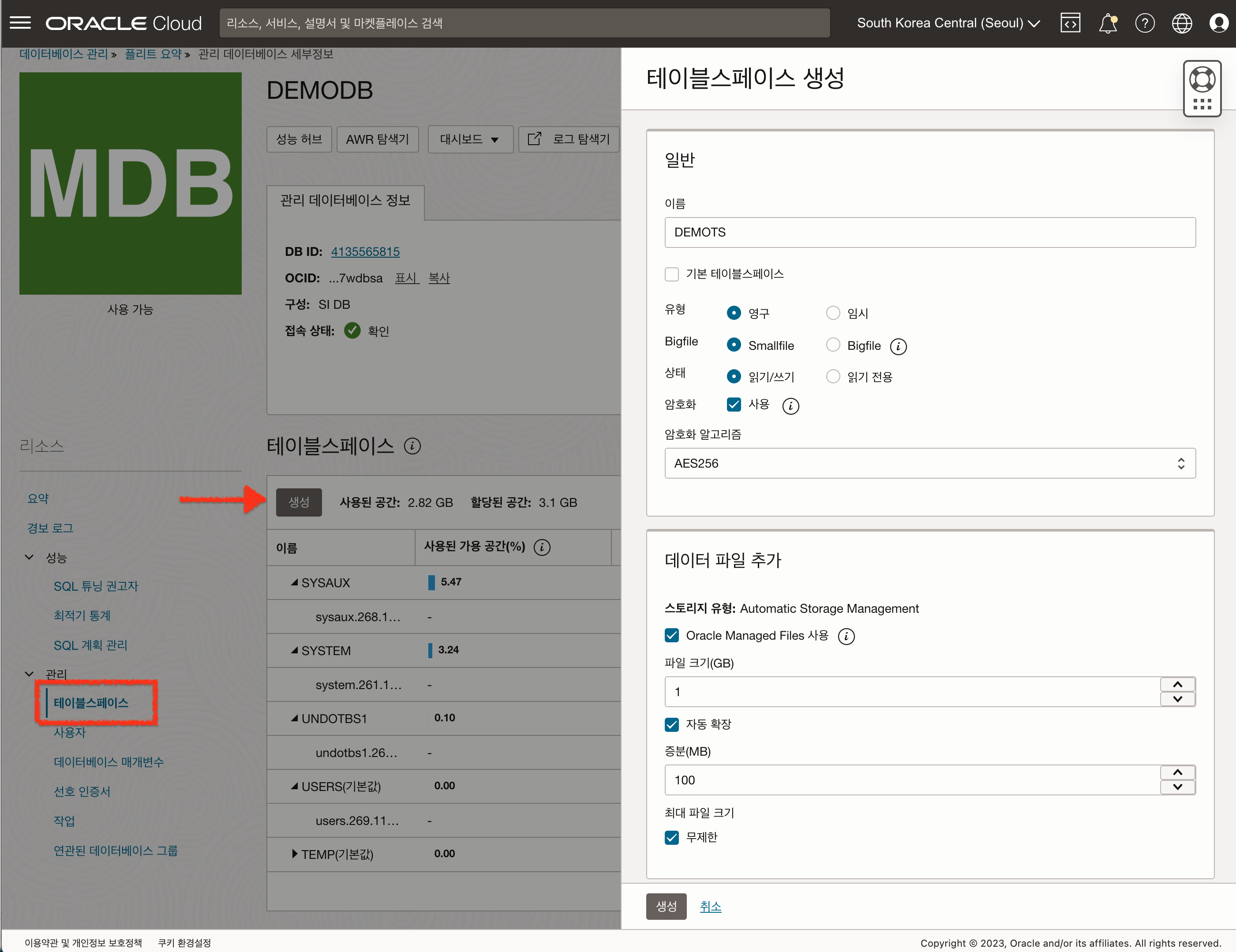

테이블스페이스 현황 예시 - 우측 Action 버튼을 클릭하여 테이블스페이스 관리 메뉴를 확인할 수 있습니다. 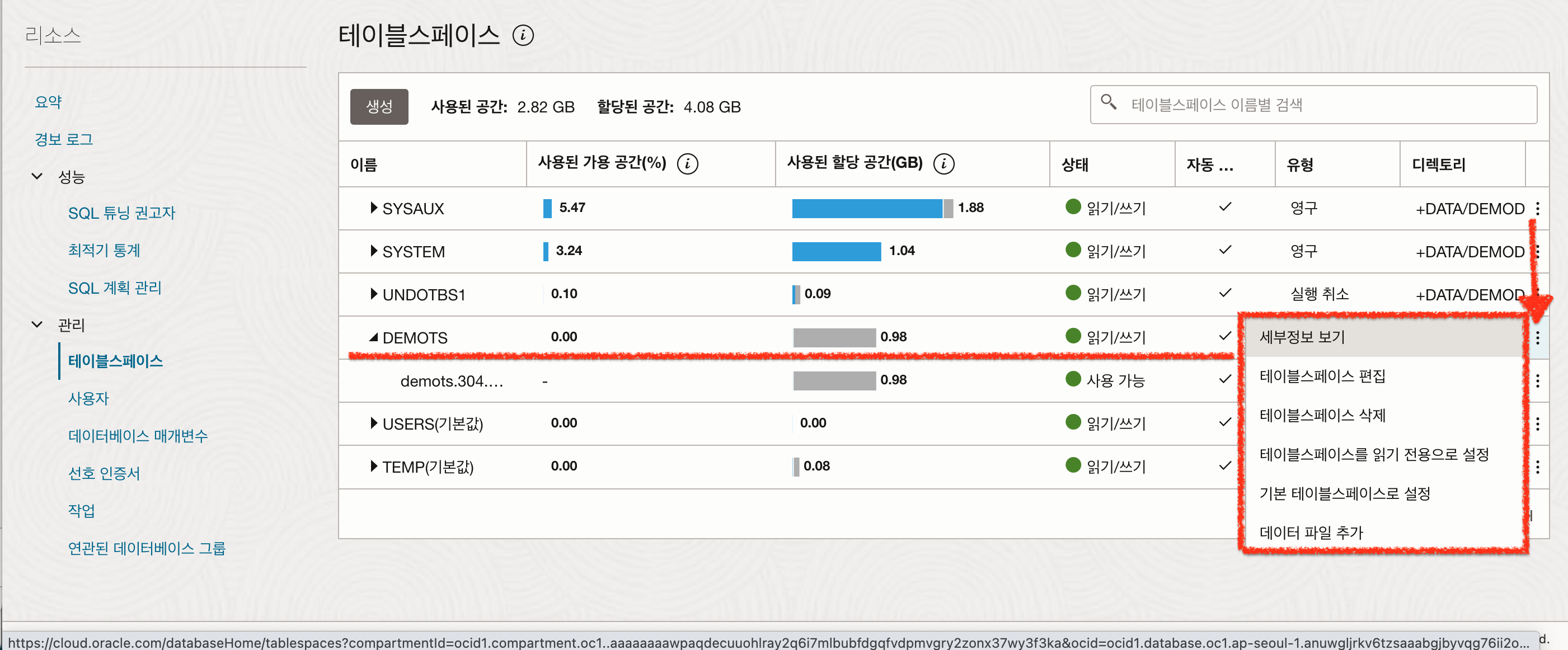
사용자별 권한 및 현황 확인 기능 사용하기
데이터베이스 관리 화면 우측 리소스 패널에서 “사용자” 메뉴를 클릭하여 해당 데이터베이스의 사용자 현황을 확인할 수 있습니다. 사용자 메뉴에서는 사용자 계정 상태와 만료일자등의 정보를 확인할 수 있습니다.
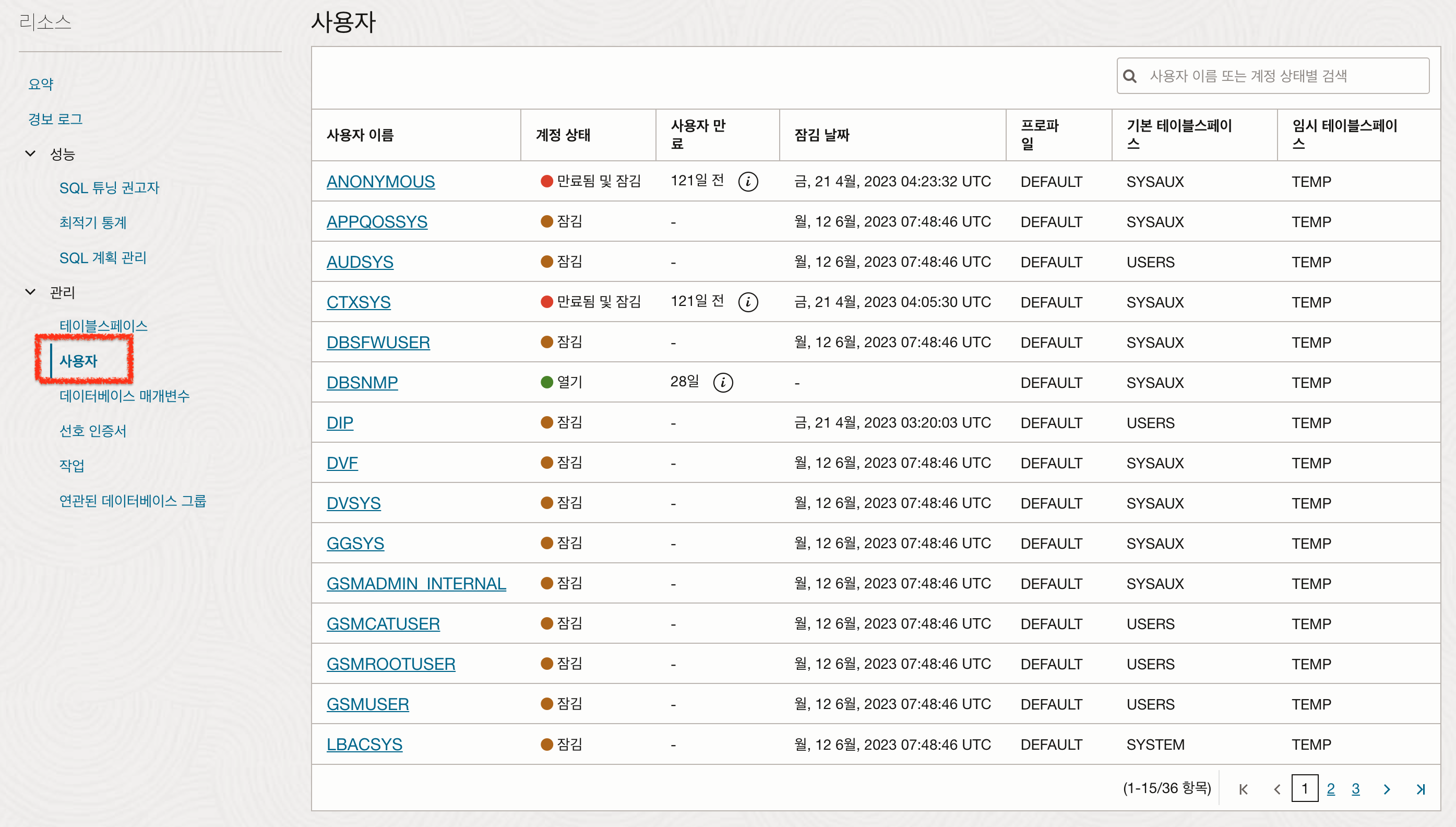
데이터베이스 매개변수 관리 기능 사용하기
데이터베이스 관리 화면 우측 리소스 패널에서 “데이터베이스 매개변수” 메뉴를 클릭하여 해당 데이터베이스의 매개변수를 확인하고 값을 편집할 수 있습니다. 매개변수를 편집하려면 SYSDBA 권한이 있는 사용자 정보가 필요합니다. (비밀번호는 Vault에 저장되어 있어야 함)
매개변수 현황 확인하기 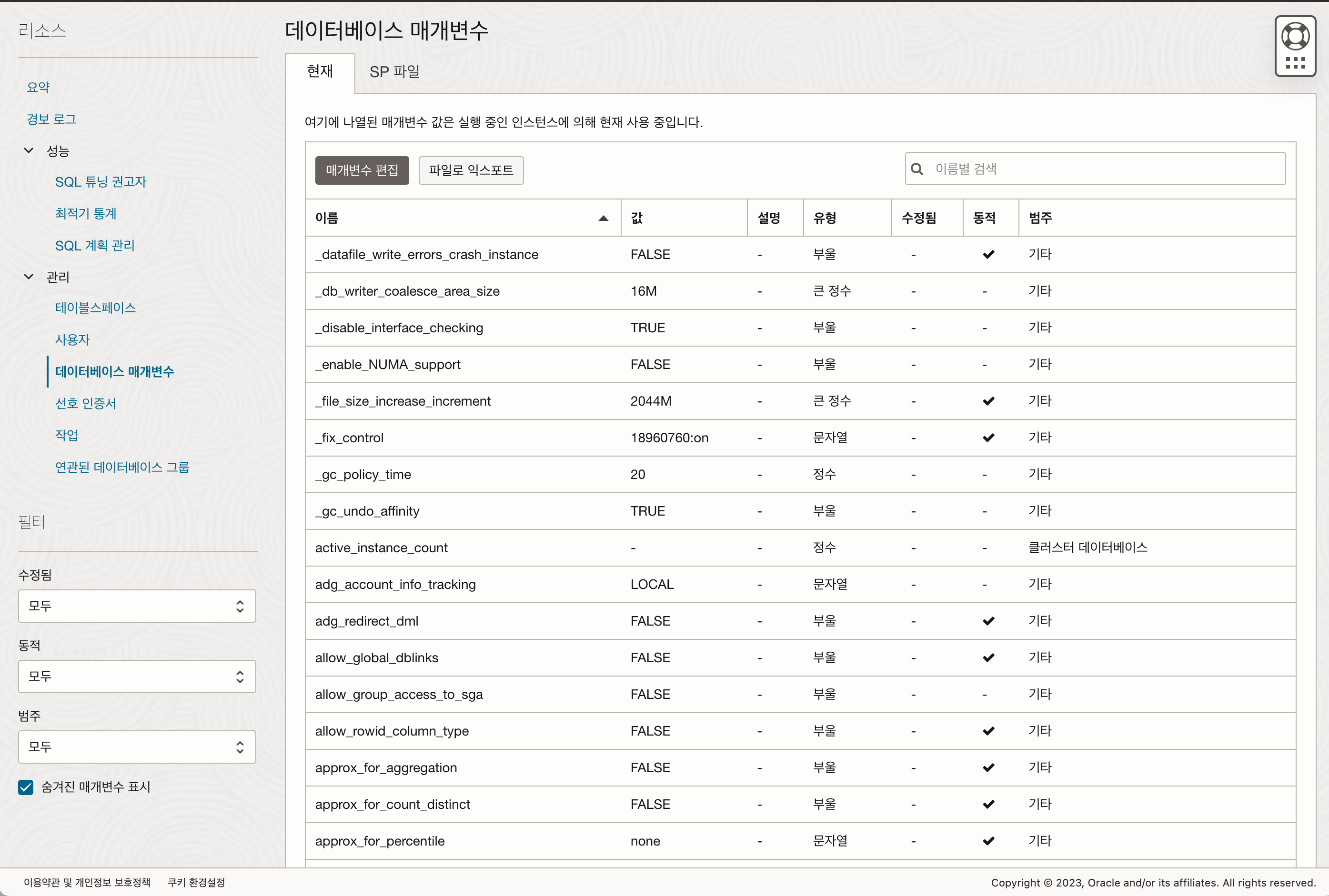
매개변수 편집 하기 - 데이터베이스 사용자 비밀번호가 Vault에 저장되어 있어야 합니다. 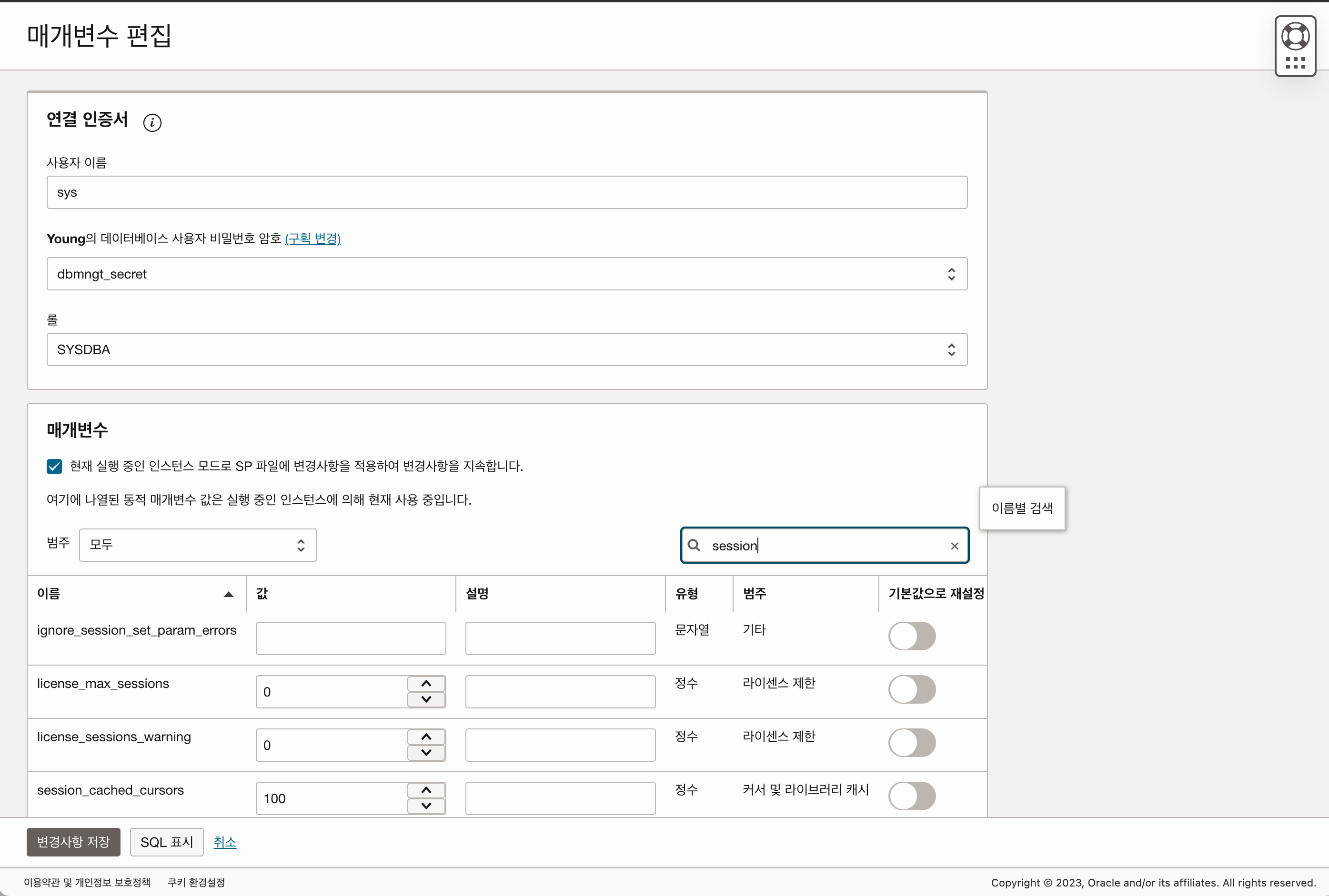
데이터베이스 그룹 기능 사용하기
데이터베이스 관리 기능에서는 여러개의 데이터베이스를 관리하기 위한 도구로 데이터베이스 그룹 기능을 제공합니다. CDB 및 PDB를 원하는 목적에 따라 그룹화 할 수 있으며 이러한 그룹에 대량 SQL 작업을 실행할 수 있는 SQL 템플릿을 만들고 실행할 수 있습니다.
전체 메뉴에서 “관찰 가능성 및 관리 - 데이터베이스 관리 - 데이터베이스 그룹” 메뉴를 클릭하여 서비스 화면으로 이동합니다.
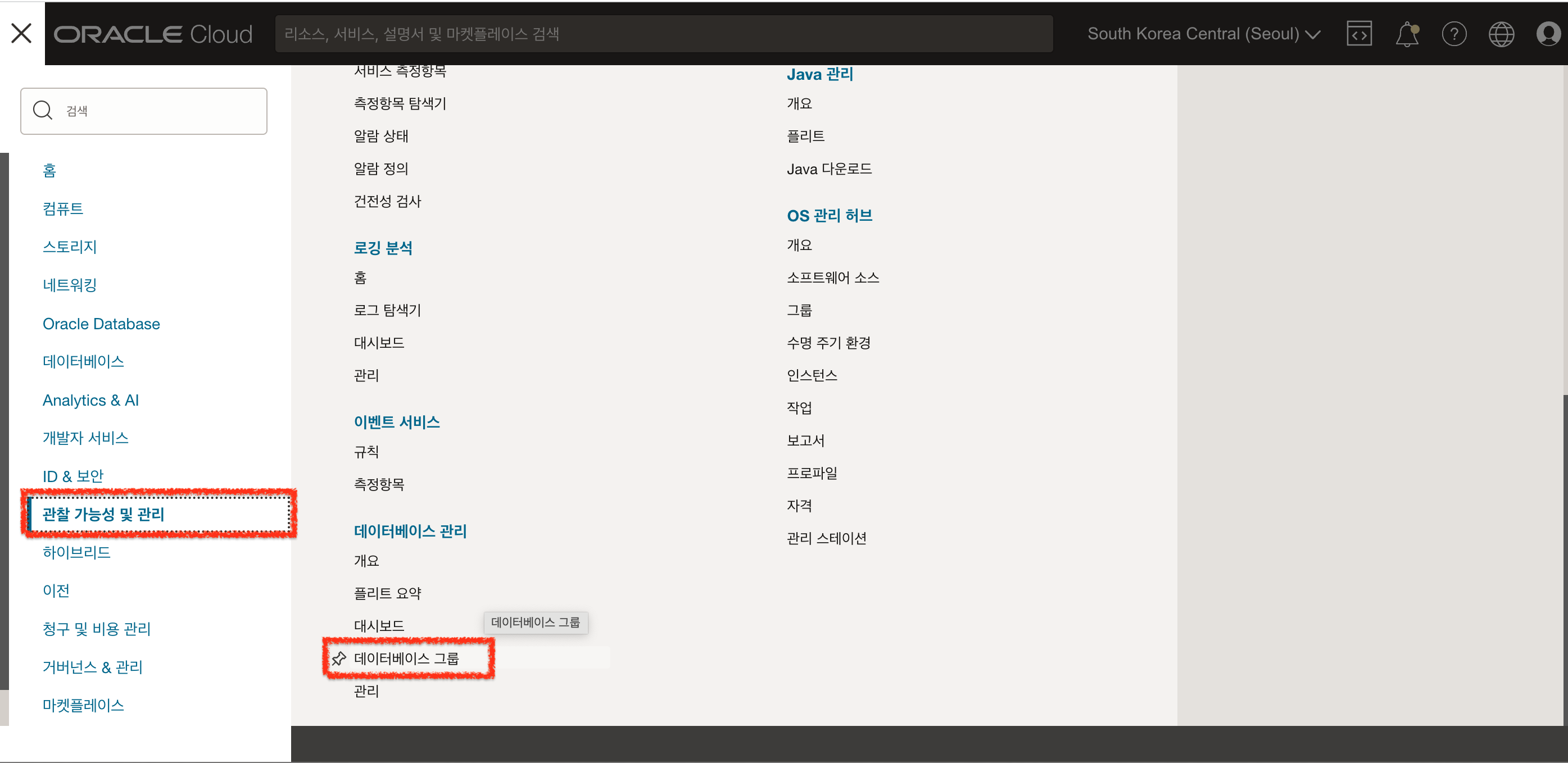
이동한 화면에서 데이터베이스 그룹 생성 버튼을 클릭하여 정보를 입력 후 그룹을 생성합니다.
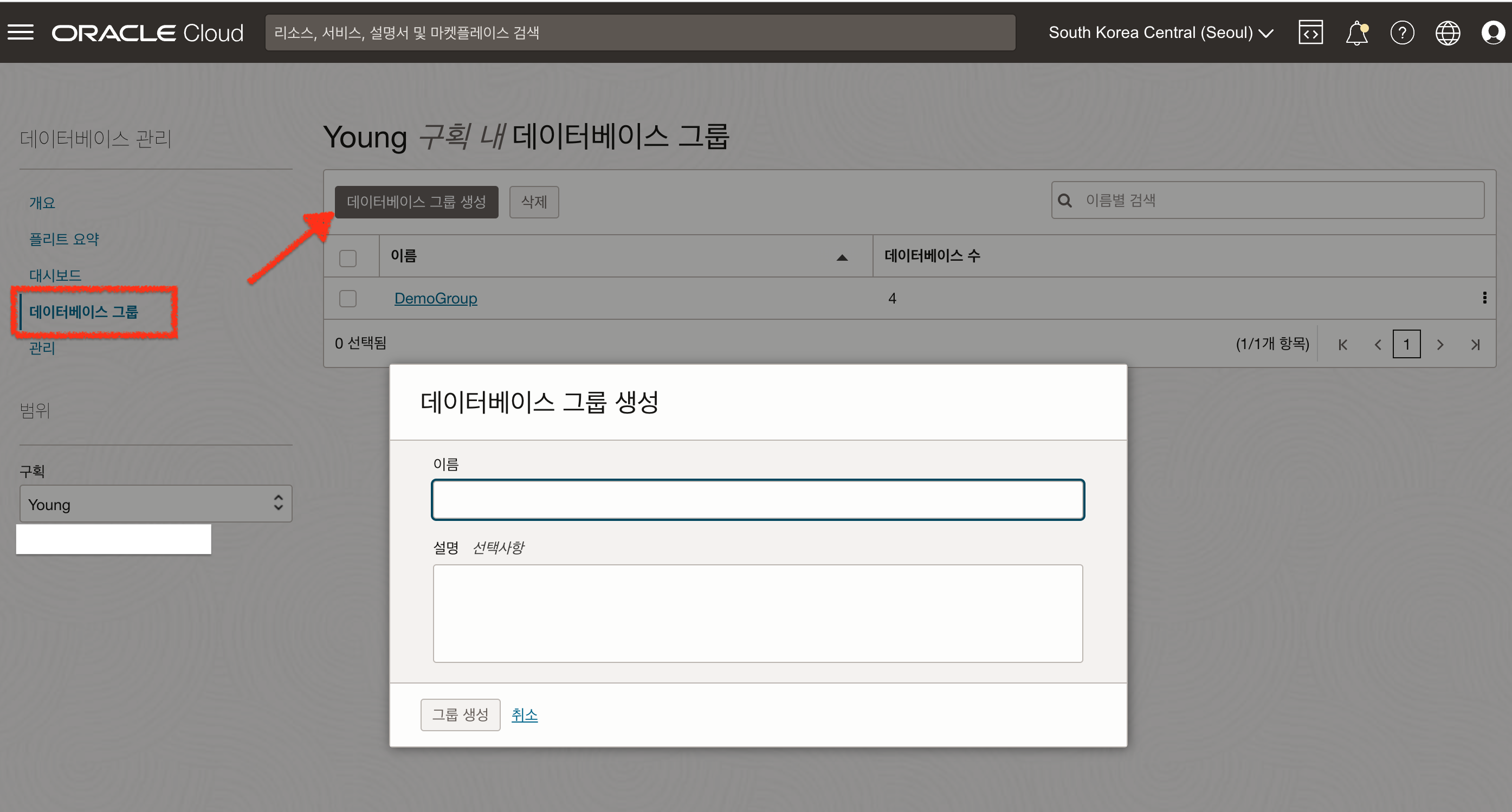
생성된 그룹에서 관리하고자 하는 데이터베이스를 선택하여 추가합니다.
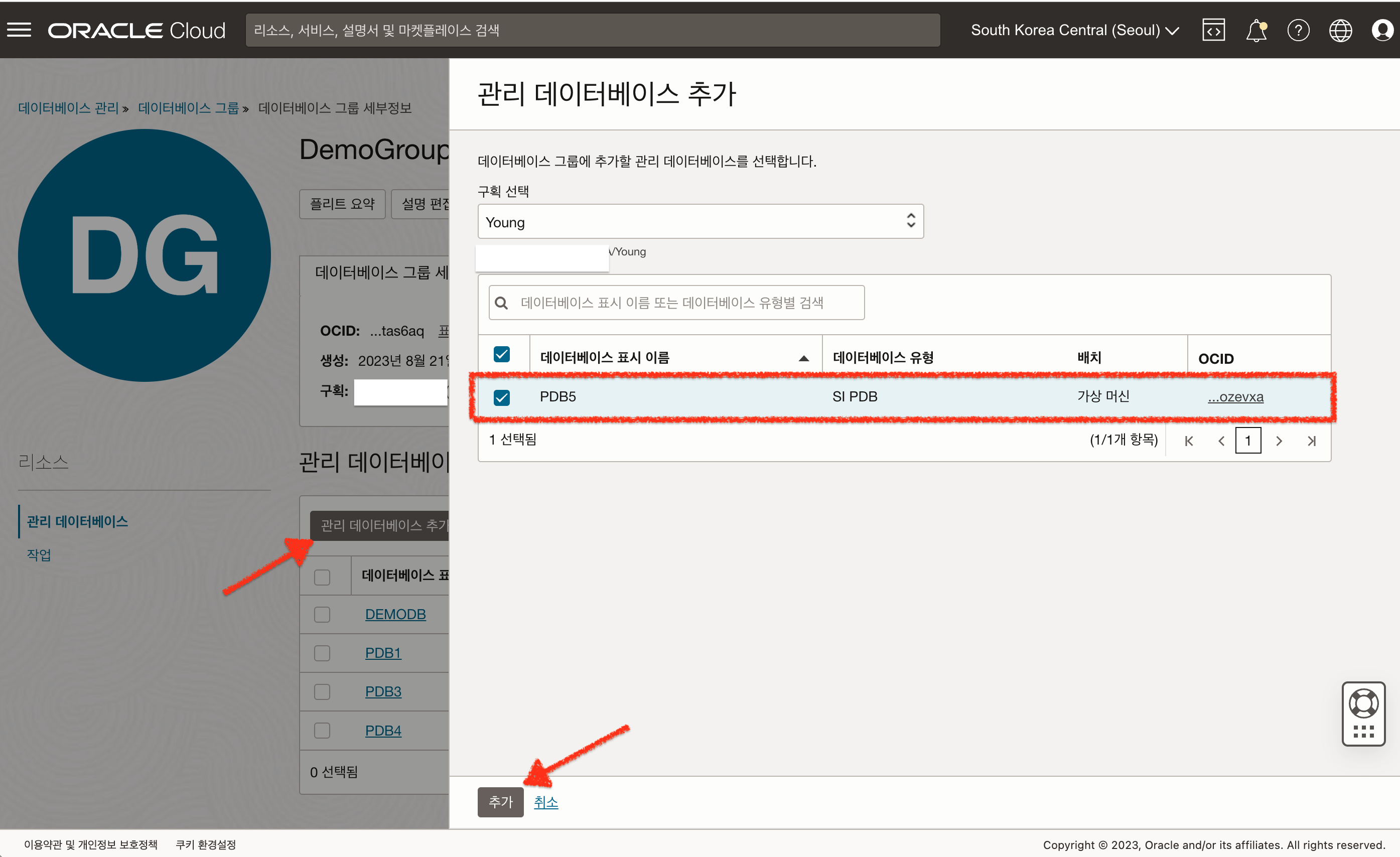
생성된 그룹으로 플리트 요약 화면을 조회할 수 있습니다.
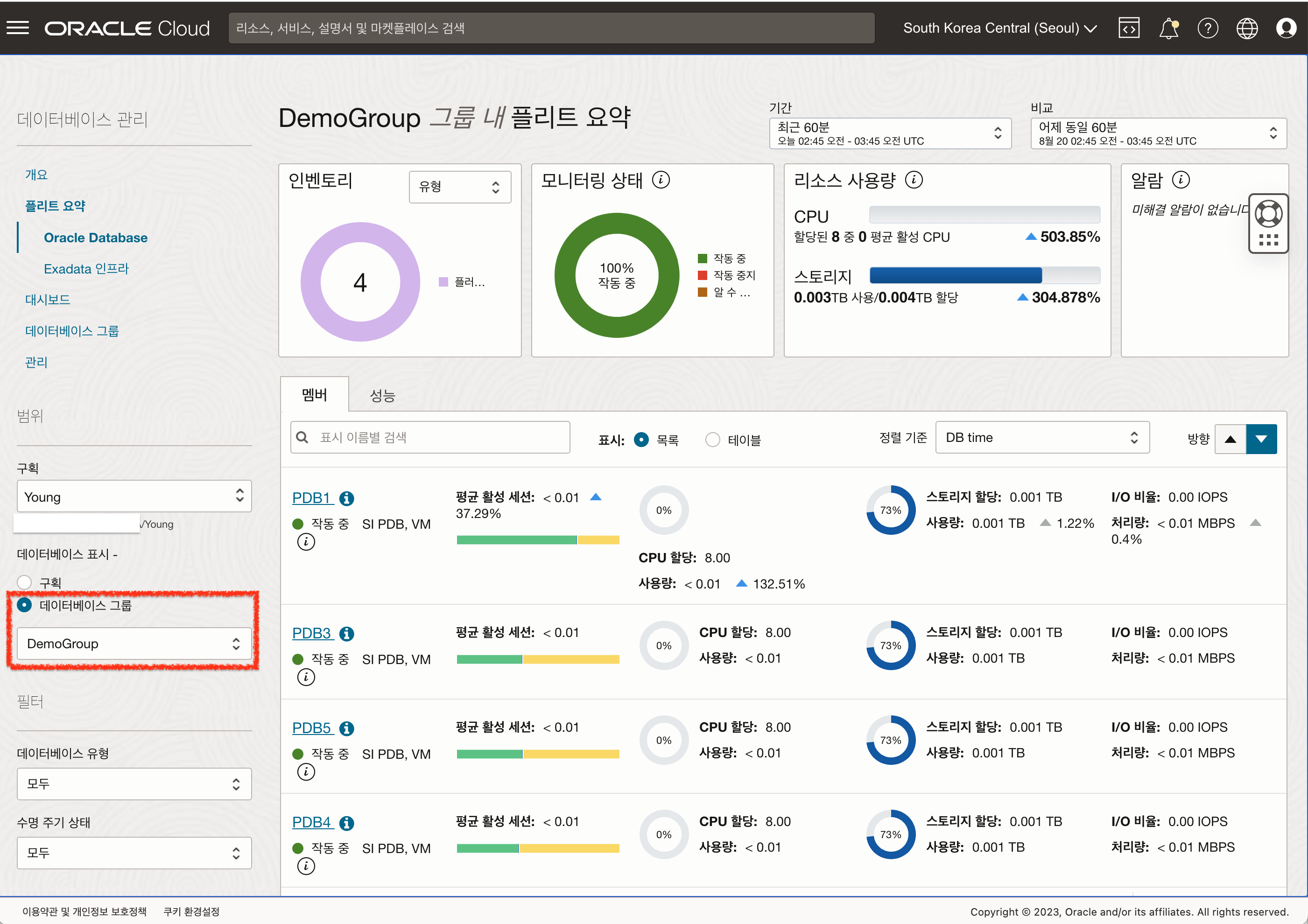
대시보드 기능 사용하기
데이터베이스 관리에서는 데이터베이스를 모니터링 하기 위해 사전에 정의된 4개의 대시보드를 제공합니다. 사용자는 모니터링을 수행할 구획와 데이터베이스를 선택하여 대시보드를 통해 데이터베이스에 대한 상태를 확인할 수 있습니다.
- Autonomous Database Performance
Cloud DB 인프라 성능
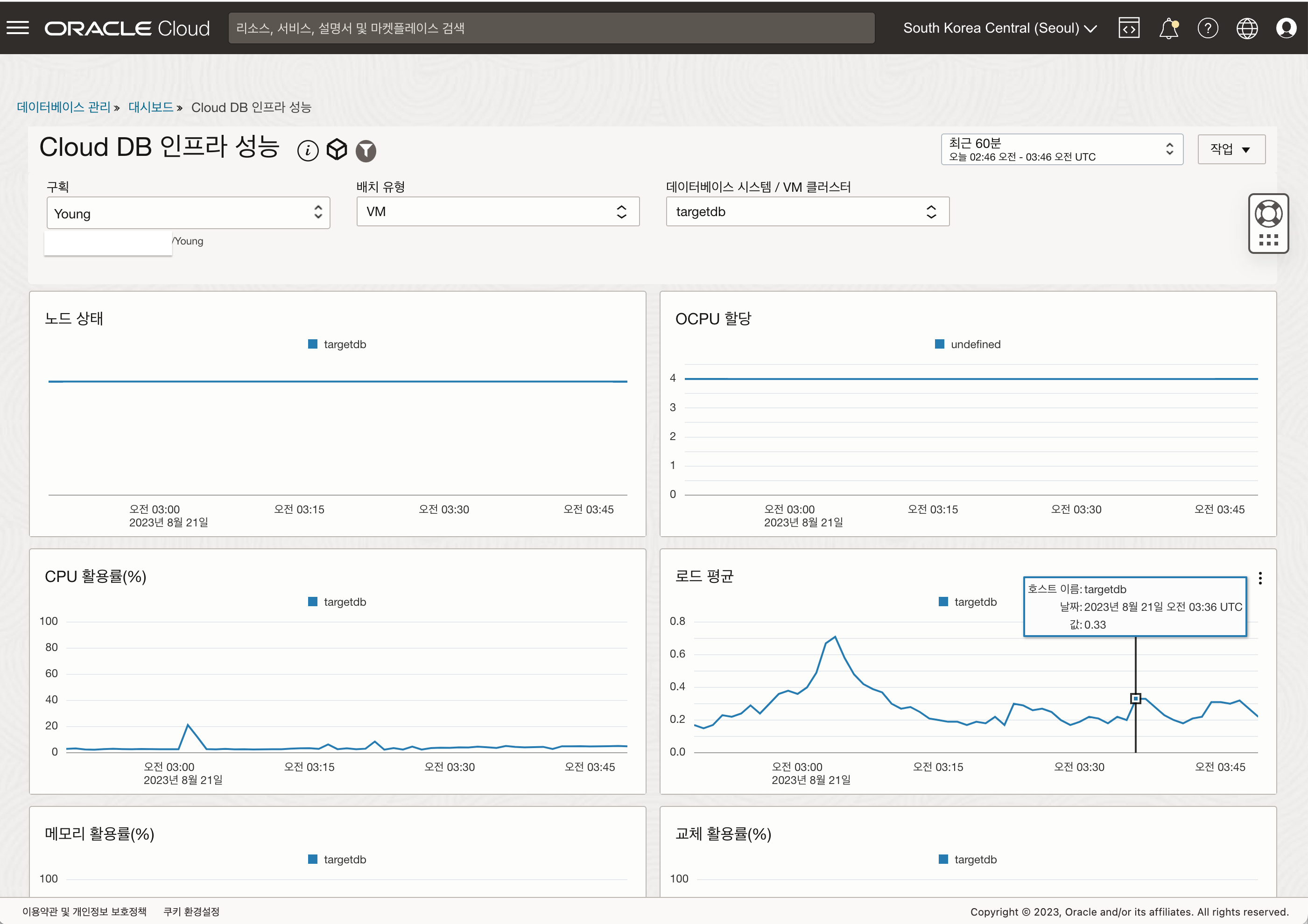
데이터베이스 플리트 성능
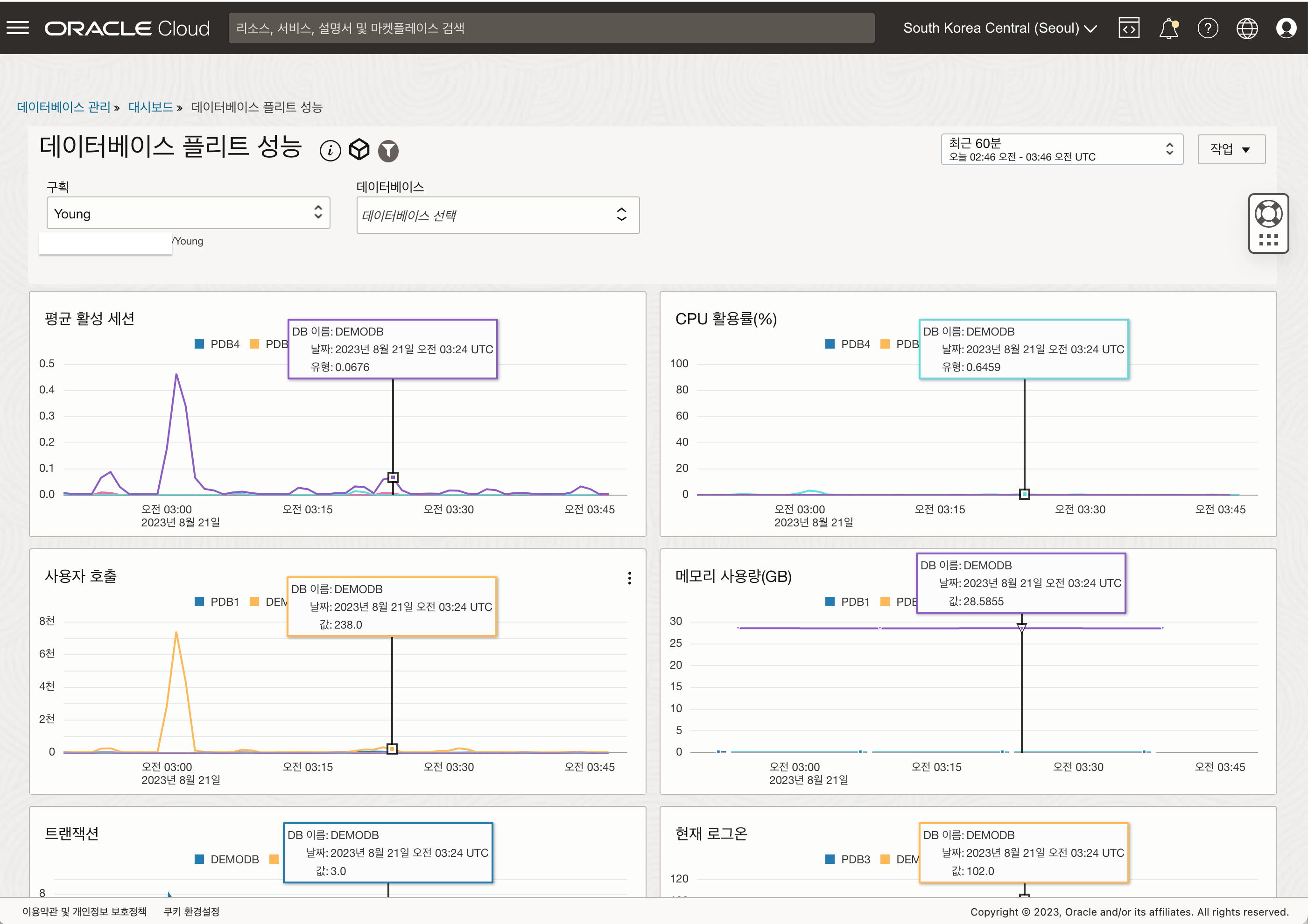
- Cloud/External Database Performance
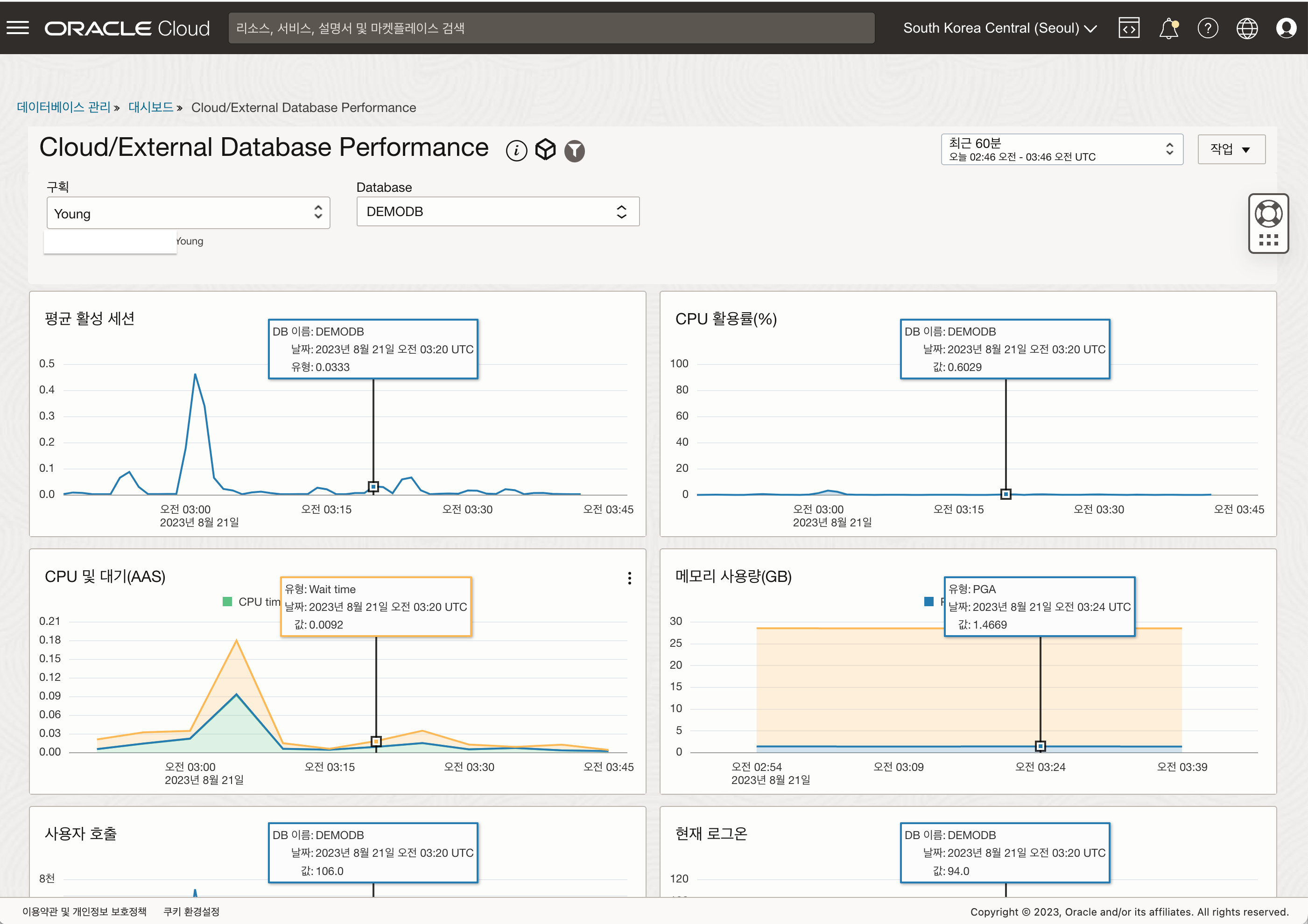
마무리하며…
이번 포스팅에서는 OCI 데이터베이스 관리 기능의 옵션과 다양한 기능에 대해서 알아보았습니다. 데이터베이스 관리 기능을 사용하려고 고려하고 계시는 분들이 관리 옵션을 선택하는 데 도움이 되셨으면 좋겠습니다.
이 글은 개인적으로 얻은 지식과 경험을 작성한 글로 내용에 오류가 있을 수 있습니다. 또한 글 속의 의견은 개인적인 의견으로 특정 회사를 대변하지 않습니다.
Younghwan Cho DATAPLATFORM
oci oracle database database management perfomance hub